用户指南
使用 Satellite 授权管理软件的指南。
摘要
第 1 章 Red Hat Satellite 简介
1.1. Red Hat Satellite 6 系统架构
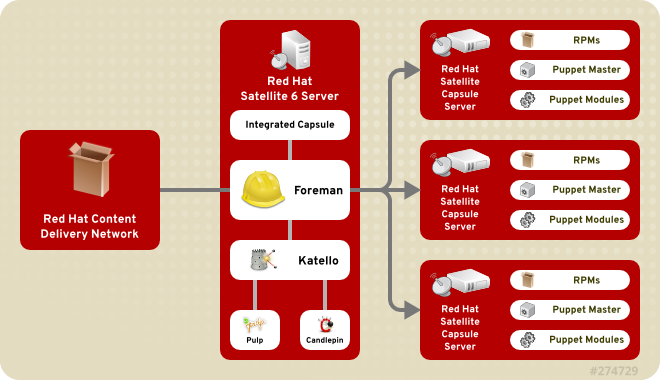
图 1.1. Red Hat Satellite 6 系统架构
- Foreman
- Foreman 是用来管理物理系统或虚拟系统设置和生命周期的开源应用程序。Foreman 会使用不同的方法(如 kickstart 和 Puppet 模块)自动配置系统,并可以提供历史数据供报告、审核及故障排除。
- Katello
- Katello 是管理订阅和存储库(repository)的应用程序,它提供了订阅 Red Hat 存储库并下载内容的工具。您可以创建并管理内容的不同版本,并在用户定义的应用程序生命周期的不同阶段应用不同的内容版本。
- Candlepin
- Candlepin 是 Katello 中管理订阅的服务。
- Pulp
- Pulp 是 Katello 中管理存储库和内容的服务。
- Hammer
- Hammer 是一个 CLI 工具,其所提供的命令行和 shell 可以实现 Web UI 的绝大部分功能。
- REST API
- Red Hat Satellite 6 包括了一个基于 REST 的 API 服务,系统管理员和软件开发人员可以使用它来开发与 Red Hat Satellite 互动的自定义脚本或第三方应用程序。
- Capsule
- Red Hat Satellite Capsule Server 将作为一些 Satellite 主要功能的代理服务器使用,其中包括库存储、
DNS、DHCP和主 Puppet 配置。每个 Satellite Server 也将包括集成的 Capsule Server 服务。
1.2. Red Hat Satellite 6 布局和拓扑
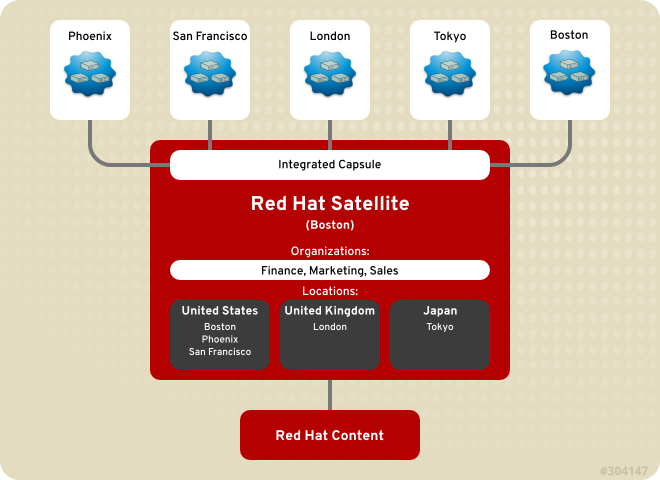
图 1.2. 使用集成 Capsule 的单一 Satellite
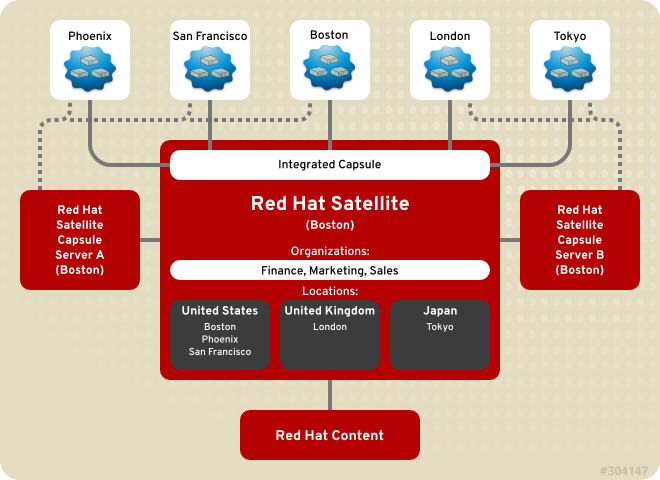
图 1.3. 使用集成 Capsule 和备用 Capsules 的单一 Satellite
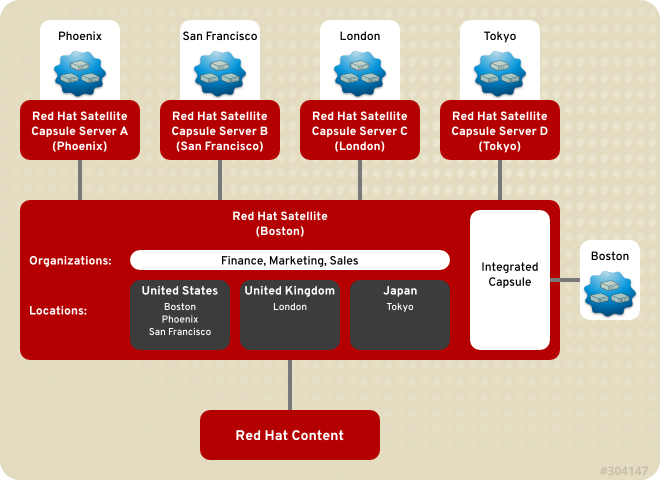
图 1.4. 基于地理区域的远程 Capsule
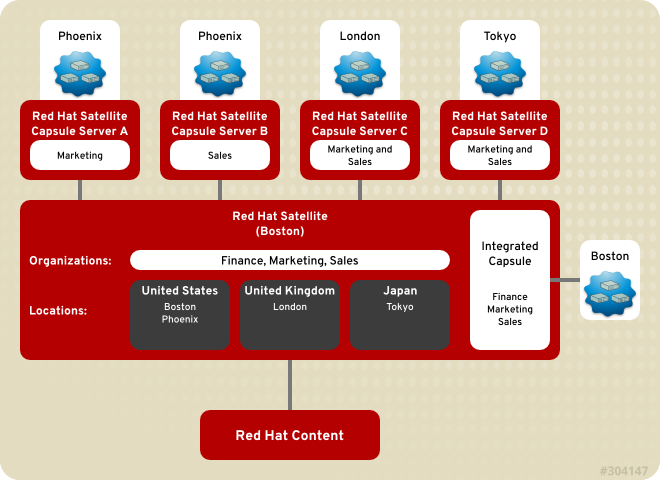
图 1.5. 基于地理区域和部门的远程 Capsule
1.3. Red Hat Satellite Server 6 基本配置流程
继续执行此操作前,必须安装 Red Hat Satellite 6 Server 以及所有必须的附加远程 capsules。详情请查看《Red Hat Satellite 6 安装指南》 中的《Red Hat Satellite 6 Server 安装流程》。
这些是配置基本 Red Hat Satellite Server 的初始步骤:
- 登录 Satellite Server。登录需要管理用户和密码。详情请参阅 第 2.1 节 “登录 Red Hat Satellite”。
- 有关更改密码的信息请参考 第 2.2 节 “在 Red Hat Satellite 中更改密码”。
- 编辑整合了 Capule Server 的 Red Hat Satellite,选择所需机构和位置。整合 Capsule Server 的 Satellite 名称与安装 Satellite 6 Server 主机的名称相同。详情请参考 第 3.1.3 节 “编辑机构” 和 第 3.2.2 节 “编辑位置”。
- 编辑所需位置,选择要与那个位置关联的资源。详情请查看 第 3.1 节 “机构”。
- 编辑默认机构,选择与那个机构关联的资源。详情请查看 第 3.2 节 “位置”。
- 刷新 Satellite Capsule Server。详情请查看 第 12.7 节 “刷新 Red Hat Satellite Capsule Server”。
这些是配置基本 Red Hat Satellite Server 的初始步骤:
- 创建域。详情请查看 第 9.3.1 节 “域”。
- 创建子网。详情请查看 第 9.3.2 节 “子网”。
- 创建所需生命周期环境。详情请查看 第 3.3 节 “生命周期环境”。
- 创建所有所需定制产品。详情请查看 第 4.2.2.1 节 “生成产品”。
- 选择所需 Red Hat 存储库。
- 在 Red Hat 客户门户网站中创建清单(manifest)。详情请查看 第 4.2.1.1 节 “设置清单(Manifest)”。
- 向 Satellite Server 网站界面上传清单(manifest)。这将在 Satellite Server 中推广订阅信息。详情请查看 第 4.2.1.2 节 “上传订阅清单”。
- 上传清单后,会将有效 Red Hat 订阅中的 Red Hat 存储库(Red Hat Repositories)导入 Satellite Server。选择与您的机构有关的存储库。详情请查看 第 4.2.1.2 节 “上传订阅清单”。
- 自选:
- Red Hat 资源存储库根据安全勘误、bug 修改以及提高更新内容。要确定可自动更新 Satellite Server,请参考 第 4.2.3.2 节 “创建同步计划” 和 第 4.2.3.3 节 “应用同步调度” 中推荐的操作。
- 手动同步内容。详情请查看 第 4.2.3.1 节 “同步状态”。
- 使用所需存储库、puppet 模块和过滤器创建内容视图。详情请查看 第 5 章 使用内容视图。
- 自选:
- 创建主机集合并将其分配给所需生命周期环境和内容视图。详情请查看 第 11 章 配置主机集合。
- 创建分配给所需生命周期环境和内容视图的激活码。详情请查看 第 7.1 节 “生成激活码”。
- 编辑现有供应模板并将其与之前创建的操作系统关联。详情请查看 第 9.3.9 节 “供应模板”。
- 编辑根据所需详情创建内容视图时默认创建的操作系统,并确定将其与所需分区表和供应模板关联。详情请查看 第 9.3.7 节 “操作系统”。
- 使用所需详情生成安装介质。请确定该介质与所需位置和机构关联。详情请查看 第 9.3.6 节 “安装介质”。
- 使用所需详情创建主机组。详情请查看 第 9.1.1 节 “创建主机组”。
这是如何生成 Red Hat Satellite 备份的步骤:
- 生成包含所需配置文件、数据文件、存储库及数据库的 Satellite Server 备份。详情请查看 第 15.2.1 节 “Red Hat Satellite 备份步骤”。
第 2 章 访问 Red Hat Satellite
2.1. 登录 Red Hat Satellite
- 在网络浏览器中使用以下地址访问 Satellite Server:
https://HOSTNAME/要确定您的主机名,请在提示符后输入hostname命令:# hostname
重要
首次访问 Satellite 时,会出现不信任连接警告信息。接受自签发的证书,并将 Satellite URL 添加到安全例外来覆盖这个设置。这个过程会根据浏览器的不同而有所不同。请只在确定您的 Satellite URL 指向一个安全的位置时才执行这个操作。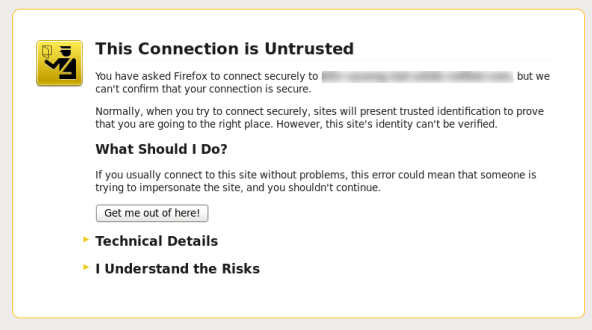
图 2.1. 不可信连接警告
- 输入在配置过程中创建的用户名和密码。如果在配置过程中没有创建用户,您可以使用默认的用户(admin)。
成功登录后,就可以使用 Satellite 面板。面板中包含 Satellite 和已经注册的主机概况。
| 导航标签 | 描述 |
|---|---|
| 机构@位置 | 点击该标签更改机构和位置。如果没有选择机构和位置,则默认的机构和位置分别为 任意机构 和 任意位置。使用这个标签页改用不同的值。 |
| 监视器 | 提供概述面板和报告 |
| 内容 | 提供内容管理工具,其中包括内容视图、激活码以及生命周期环境。 |
| 主机 | 提供主机清单以及供应配置工具。 |
| 配置 | 通过常规配置工具和数据,其中包括主机组和 Puppet 数据。 |
| 架构 | 提供配置 Satellite 6 如何与该环境进行互动的工具。 |
| 管理员 | 提供高级配置以便设置用户和 RBAC,也可进行常规设置。 |
| 用户名 | 提供用户管理,可让用户编辑其个人信息。 |
注意
# foreman-rake permissions:reset Reset to user: admin, password: qwJxBptxb7Gfcjj5
2.2. 在 Red Hat Satellite 中更改密码
过程 2.1. 更改密码
- 点击右上角您的用户名。
- 在菜单中选择 。
- 在 密码 字段输入新密码。
- 在 确认 字段输入新密码。
- 点击 按钮保存新密码。
已更改密码。
第 3 章 配置机构、位置及生命周期环境
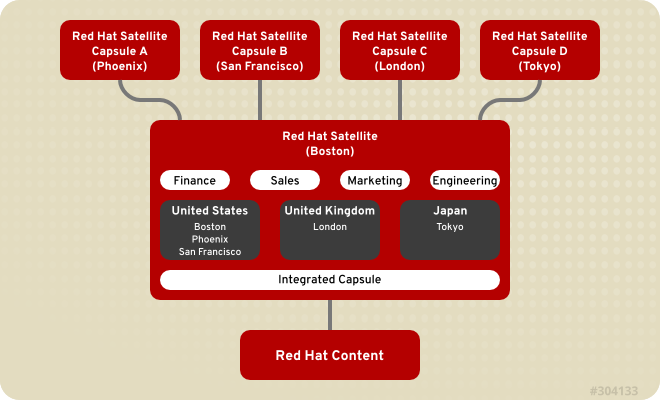
图 3.1. Red Hat Satellite 6 拓扑示例
3.1. 机构
Default Organization,您可以修改它以适应您的安装,也可以删除它。
重要
3.1.1. 创建机构
过程 3.1. 创建机构
- 点右上部的 → 菜单。
- 点击 按钮。
- 在 名称 项中输入新机构名称。
- 在 标签 项中输入新机构的标签。
- 在 描述 项中输入新机构描述信息。
- 点击 按钮。
- 选择要分配到新机构中的主机。
- 点击 按钮将所有尚未分配给机构的主机分配到新机构中。
- 点击 按钮手动选择并分配没有机构的主机。
- 点击 按钮跳过分配主机。
创建了新机构。
3.1.2. 生成新机构 Debug 证书
过程 3.2. 正在创建新机构 Debug 证书
- 点右上角的 → 菜单。
- 在左侧列表中选择一个现有机构。
- 点击 按钮。这样可生成 debug 证书。在安全的位置保存该证书。
注意
Red Hat Satellite 生成 debug 证书,并将其保存在您选择的位置。
3.1.3. 编辑机构
过程 3.3. 编辑机构
- 点击右上角菜单的 → 。
- 点击要编辑的机构名称。
- 在左侧列表中选择要编辑的资源。
- 点击所需项目名称并将其添加到 所选项 列表中。
- 点击 按钮。
已更新并保存该机构。
3.1.4. 正在删除机构
过程 3.4. 正在删除机构
- 点右上角菜单中的 → 。
- 为您要删除的机构名称在下拉菜单中选择 。
- 此时会出现一个警告:
要删除 Organization Name 吗?
- 点击 按钮。
已从 Red Hat Satellite 中删除该机构。
3.2. 位置
Default,您可以修改它以适应您的安装,也可以删除它。
重要
3.2.1. 创建位置
过程 3.5. 创建位置
- 点右上角的 → 菜单。
- 点击 按钮。
- 在 名称 字段输入新位置名称,并点击 按钮。
- 选择要分配给新位置中的主机。
- 点击 按钮为所有尚未分配位置的主机分配位置。
- 点击 按钮手动选择并分配没有位置的主机。
- 点击 按钮跳过分配主机。
已创建位置。
3.2.2. 编辑位置
过程 3.6. 编辑位置
- 点右上角的 → 菜单。
- 点击要编辑的位置名称。
- 在左侧列表中选择要编辑的资源。
- 点击所需项目名称并将其添加到 所选项 列表中。
- 点击 按钮。
已更新并保存该位置。
3.2.3. 删除位置
过程 3.7. 删除位置
- 点右上角的 → 菜单。
- 为您要删除的位置名称在下拉菜单中选择 。此时会出现警告对话框:
删除 Location Name?
- 点击 按钮。
已从 Red Hat Satellite 中删除该位置。
3.3. 生命周期环境
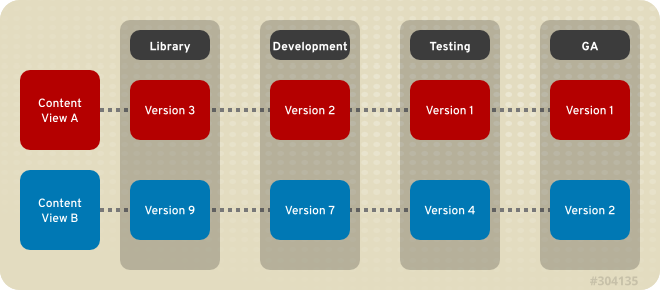
图 3.2. 一个环境路径包含四个环境。
3.3.1. 创建生命周期环境
过程 3.8. 创建生命周期环境
- 点击 → 菜单。
- 点击 新建环境路径 按钮。
- 在 名称 字段输入名称。
- 在 标签 项中输入标签。
- 在 描述 字段输入描述信息。
- 点击 保存 按钮。
3.3.2. 删除生命周期环境
过程 3.9. 删除生命周期环境
- 点击 → 菜单。
- 点击要删除的生命周期环境名称。
- 点击右侧的 按钮
- 此时会出现警告对话框:
您确定要删除 Environment Name 吗?
- 点击 按钮。
注意
已删除生命周期环境。
第 4 章 使用内容管理
4.1. 使用 Red Hat Satellite 内容模板
- Satellite 内容模板
- 该面板提供关于订阅及目前注册主机的状态概述、推广和同步概述以及最新通知列表。Satellite 是用来管理客户端机器的授权。每个授权包括对指定数目证书的访问。每个证书都为客户端机器提供下载、更新以及接受产品支持的权限。点击 → 菜单即可进入该面板。您可以点击各部分标题并将该部分拖拽到另一个位置重新整理面板。
- 内容主机订阅状态
- 内容主机订阅状态 提供目前由 Satellite 管理的订阅状态概述。订阅是购买的证书,它可让主机获得访问软件、升级和系统安全性修复的权限。
表 4.1. 主机订阅状态 省、自治区、直辖市描述图标无效订阅 这些是安装了产品,但还没有消耗订阅的主机。需要立即关注这些主机。
订阅不足 这些是消耗了订阅并有有效授权的主机,但还没有消耗其全部授权。需要监控这些主机以便保证其如预期配置。
当前订阅 这些是有有效授权且消耗其所有授权的主机。
- 最新通知
- 在 最新通知 部分会列出主机生成的所有信息。这包括管理信息、产品以及订阅更改以及其他错误。点击齿轮按钮可显示下拉菜单,以便更改显示的通知数目。可将其设定为 5 个结果、15 个结果或者 30 个结果。在此您可了解发送到所有用户的全局通知,并及时发现所有异常活动或者错误。
- 同步概述
- Satellite 中启用的所有产品或者存储库及其同步状态概述。所有在队列中等待同步的产品、未同步的产品或者之前已同步的产品均在 同步概述 部分列出。点击产品名称查看同步状态。点击齿轮按钮可显示下拉菜单,以便更改显示的通知数目。可将其设定为 5 个结果、15 个结果或者 30 个结果。
- 主机集合
- Satellite 中所有主机集合及其状态列表,其中包括每个主机集合中的内容主机数。点击主机集合名称查看该主机集合。点击齿轮按钮可显示下拉菜单,以便更改显示的通知数目。可将其设定为 5 个结果、15 个结果或者 30 个结果。
- 当前订阅总数
- 当前订阅总数概述,它可显示活跃订阅数、在未来 120 天内过期的订阅数、以及已过期的订阅数。点击每个订阅类型的数字就会列出那些订阅。
- 内容视图概述
- Satellite 中所有内容视图及其发布状态列表。点击齿轮按钮可显示下拉菜单,以便更改显示的通知数目。可将其设定为 5 个结果、15 个结果或者 30 个结果。
- 勘误概述
- Satellite 中所有勘误列表。点击齿轮按钮可显示下拉菜单,以便更改显示的通知数目。可将其设定为 5 个结果、15 个结果或者 30 个结果。
4.2. 在线 Satellite
4.2.1. 使用 Red Hat 内容供应商
4.2.1.1. 设置清单(Manifest)
继续此任务前必须满足以下条件:
- 拥有客户门户网站用户名和密码。
- 有足够的订阅以便添加到该清单中。
为 Red Hat Satellite 生成并下载订阅清单。
4.2.1.2. 上传订阅清单
过程 4.1. 上传订阅清单:
- 登录 Satellite 服务器。
- 点击 → ,选择要为其分配订阅清单的机构。
- 点击 → ,然后点击页面右上角的 。
- 在 订阅清单 项中点击 动作。在 上传新清单 子项中点击 。
- 选择要上传的清单文件后点击 上传。
4.2.2. 使用产品
4.2.2.1. 生成产品
过程 4.2. 生成产品
- 点击 → 。
- 点击 链接。
- 在 名称 项中输入新产品名称。
- 在 标签 项中输入新产品标签。
- 在 GPG 密钥 下拉菜单中选择 GPG 密钥。
- 在 同步计划 下拉菜单中选择同步计划。或选 + 新建同步计划 创建新的同步计划。
- 在 描述 项中输入新产品描述信息。
- 点击 按钮保存您的新产品。
创建了新产品。
4.2.2.2. 为产品添加存储库
过程 4.3. 为产品添加存储库
- 点击 → 。
- 点击需要添加存储库的产品。
- 点击 子标签。
- 点击 按钮。
- 在 名称 项中输入新存储库名。
- 在 标签 项中输入新存储库的标签。
- 在 类型下拉菜单中选择存储库的类型。
- 在 URL 项中输入存储库的 URL。
- 使用 通过 HTTP 发布 复选框指定是否通过 HTTP 发布存储库。
- 在 GPG 密钥 下拉菜单中为存储库选择 GPG 密钥。
- 点击 按钮保存新存储库。
在产品中添加了新存储库。
4.2.2.3. 对产品进行批量操作(bulk action)
过程 4.4. 在多个产品中进行操作:
- 点击 → 。
- 使用复选框选择需要进行操作的所有产品。
- 点击 。
- 如需同步所选产品,请点击 标签,然后点击 。
- 如需删除所选产品,请点击 ,然后点击 。
您也可以同时为多个产品更新同步计划。
- 如需创建新同步计划,请点击 。
- 如需从所选产品中删除同步计划,请点击 。
- 如需为所选产品更新同步计划,请点击 。
4.2.2.4. 使用存储库查找
过程 4.5. 使用存储库查找
- 点击 → 菜单。
- 点击 按钮。
- 在 Yum 存储库查找 字段输入该库所在位置。
- 点击 按钮。
- 在 结果 字段显示 URL 中的存储库列表。
- 点击 已发现 URL 复选框查看要添加到某个产品的存储库。
- 点击 按钮。
- 选择是在现有产品中添加存储库还是创建新产品。
- 在现有产品中添加存储库:
- 选择 现有产品 单选按钮。
- 在下拉菜单中选择所需产品。
- 创建新产品以便在其中添加存储库:
- 选择 新产品 单选按钮。
- 为新产品输入 名称 和 标签,并在下拉菜单中选择 GPG 密钥。
- 选择 通过 HTTP 提供 复选框通过 HTTP 提供该存储库。
- 编辑 所选 URL 的 名称 和 标签。
- 点击 。
已找到这些存储库并将其添加到产品中。
4.2.2.5. 删除产品
过程 4.6. 从 Satellite 中删除产品:
- 点击 → 。
- 使用选择框来选择您需要删除的产品。
- 点击 ,然后点击 。
- 点击 确认您需要删除的产品。
4.2.3. 同步内容
- 保证软件包之间的数据完整
- 获得最新的软件包、安全补丁程序和勘误
4.2.3.1. 同步状态
重要
过程 4.7. 同步产品
- 点击 → 。此时会根据订阅和所启用的存储库显示可以进行同步的产品频道列表。
- 点击产品名旁的箭头查看其内容。
- 选择您要同步的内容。
- 点击 按钮开始同步。会在 结果 栏中显示同步操作的状态。如果同步成功,则会在 结果 栏中显示 同步完成;如果同步失败,则会显示 同步出错。
产品被同步。
注意
4.2.3.2. 创建同步计划
过程 4.8. 创建同步计划:
- 点击 → 。
- 点击 创建新的同步计划。
- 在 名称、描述 和其他项中输入相应信息。
- 点击 创建同步计划。
4.2.3.3. 应用同步调度
过程 4.9. 创建同步调度:
- 点击 → ,并选择要实施的同步计划。
- 在同步计划主页中点 → 。
- 使用选择框选择需要和同步计划相关联的产品。
- 点击 。
4.3. 离线 Satellite
katello-disconnected 程序和同步主机。
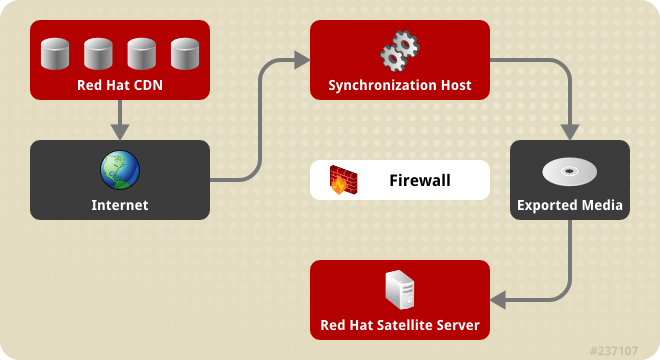
图 4.1. 离线 Satellite
4.3.1. 配置同步主机
为了从 Red Hat 内容发布网络导入内容,同步主机需要满足以下条件:
- 互联网连接
- 有效的 Red Hat Network 订阅
- 有效的清单(有关获得清单的详情请参阅 第 4.2.1.1 节 “设置清单(Manifest)”)。
过程 4.10. 将主机配置为从 Red Hat CDN 同步并导出内容:
- 使用 Red Hat Subscription Manager 在 RHN 中注册同步主机。
- 列出所有有效的订阅,找出系统所需的正确 Red Hat Satellite 产品:
# subscription-manager list --available --all
这个命令的输出信息类似如下:+-------------------------------------------+ Available Subscriptions +-------------------------------------------+ ProductName: Red Hat Satellite ProductId: SKU123456 PoolId: e1730d1f4eaa448397bfd30c8c7f3d334bd8b Quantity: 10 Multi-Entitlement: No Expires: 08/20/2013 MachineType: physical注意
其中的 SKU 和 Pool ID 会根据与您的系统版本和产品类型相对应的 Red Hat Satellite 产品类型的不同而有所不同。 - 使用以下命令订阅池:
# subscription-manager subscribe --pool=Red_Hat_Satellite_Pool_Id # subscription-manager subscribe --pool=Red_Hat_Enterprise_Linux_Pool_Id # subscription-manager subscribe --pool=Red_Hat_Enterprise_Linux_Software_Collections_Pool_Id
- 禁用所有现有存储库:
# subscription-manager repos --disable "*"
- 启用 Red Hat Satellite、Red Hat Enterprise Linux 和 Red Hat 软件集合存储库。请确认 Red Hat Enterprise Linux 存储库和您所使用的版本相匹配。
# subscription-manager repos --enable rhel-6-server-rpms \ --enable rhel-server-rhscl-6-rpms \ --enable rhel-6-server-satellite-6.0-rpms
注意
上述命令适用于 Red Hat Enterprise Linux 6。如果您要使用 Red Hat Enterprise Linux 的其他版本,请根据具体的版本更改存储库。 - 安装 katello-utils 以及相关的 RPM:
# yum install python-qpid-qmf python-qpid qpid-cpp-server-store katello-utils
katello-utils 包括设置导入存储库所需katello-disconnected应用程序,以及 pulp 配置所需 qpid 相关软件包。 - 为
/etc/pulp/server.conf文件中的oauth_secret项保密的 32 位字符串:# tr -dc "[:alnum:]" < /dev/urandom | head -c 32 randomly_generated_value
- 在
/etc/pulp/server.conf中,取消注释[oauth]项,使用上一步生成的随机值作为oauth_secret参数值:[oauth] enabled: true oauth_key: katello oauth_secret: randomly_generated_value
- 在
/etc/qpid/qpidd.conf中禁用验证:# Configuration file for qpidd. Entries are of the form: # name=value # # (Note: no spaces on either side of '='). # Run "qpidd --help" or see "man qpidd" for more details. auth=no
所有入站连接的验证都使用 Satellite 的默认 realm。 - 在配置从
katello-disconnected到 Pulp 的连接时,使用上一步生成的值作为--oauth-secret选项的值:# katello-disconnected setup --oauth-key=katello --oauth-secret=randomly_generated_value
这样就为~/.katello-disconnected提供了配置值。 - 在同步服务器中配置 Pulp:
sudo service qpidd start sudo chkconfig qpidd on sudo service mongod start sleep 10 sudo chkconfig mongod on sudo -u apache pulp-manage-db sudo service httpd restart sudo chkconfig pulp_workers on sudo service pulp_workers start sudo chkconfig pulp_celerybeat on sudo service pulp_celerybeat start sudo chkconfig pulp_resource_manager on sudo service pulp_resource_manager start
- 导入清单:
# katello-disconnected import -m ./manifest.zip
导入清单将设置可用的存储库以便根据所选订阅进行同步。
4.3.2. 同步内容
katello-disconnected 启用了清单中的所有存储库进行同步。同步操作所需时间与需要同步的内容数量有关,如果清单中包括了大量的存储库,同步操作将会消耗大量的时间和网络资源。
katello-disconnected 允许用户指定具体存储库进行同步。本节介绍了设置 Pulp 进行内容同步的方法。
- 禁用所有存储库:
# katello-disconnected disable --all
在默认的情况下,katello-disconnected启用所有存储库。 - 列出清单中所有有效存储库,选择需要同步的存储库:
# katello-disconnected list --disabled rhel-5-server-debug-rpms-5Server-i386 rhel-5-server-debug-rpms-5Server-ia64 rhel-5-server-debug-rpms-5Server-x86_64 rhel-5-server-debug-rpms-5_7-i386 rhel-5-server-debug-rpms-5_7-ia64 rhel-5-server-debug-rpms-5_7-x86_64 rhel-5-server-debug-rpms-5_8-i386 rhel-5-server-debug-rpms-5_8-ia64 rhel-5-server-debug-rpms-5_8-x86_64 rhel-5-server-debug-rpms-5_9-i386 rhel-5-server-debug-rpms-5_9-ia64 rhel-5-server-debug-rpms-5_9-x86_64 rhel-5-server-isos-5Server-i386
- 启用需要同步的存储库:
# katello-disconnected enable -r rhel-6-server-sam-rpms-6_4-x86_64
- 创建存储库,并将其推送到 Pulp 以便执行同步:
# katello-disconnected configure
注意
katello-disconnected将读取清单、创建 pulp 存储库并在同步前生成脚本。在每次启用或禁用存储库时都需要运行它。 - 同步存储库:
# katello-disconnected sync
您可以使用watch选项来监控同步的过程。# katello-disconnected watch Watching sync... (this may be safely interrupted with Ctrl+C) running: rhel-6-server-sam-rpms-6_4-x86_64 running: rhel-6-server-sam-rpms-6_4-x86_64 ... finished: rhel-6-server-sam-rpms-6_4-x86_64 Watching finished
4.3.3. 导出内容
外置导出介质,比如 CD、DVD 或者外置硬盘。
- 导出同步的存储库:
# katello-disconnected export -t /var/tmp/export
输出结果应类似如下:# katello-disconnected export -t /var/tmp/export # katello-disconnected watch Watching sync... (this may be safely interrupted with Ctrl+C) running: rhel-6-server-sam-rpms-6_4-x86_64 finished: rhel-6-server-sam-rpms-6_4-x86_64 Watching finished Done watching ... Copying content to /var/tmp/export Archiving contents of /var/tmp/export into 4600M tar archives. NOTE: This may take a while. tar: Removing leading `/' from member names Done exporting content, please copy /var/tmp/export/* to your disconnected host
该操作会在/var/tmp/export中生成以下文件:# ls /var/tmp/export/ content-export-00 content-export-01 content-export-02 expand_export.sh
- 将 /var/tmp/export 中的文件复制到外置介质。
注意
如果您的外置介质空间太小,可将这些文件按顺序复制到 DVD 中。
4.3.4. 将内容导入离线 Satellite Server
保证保存该导出文件的目录和文件系统有足够的空间展开归档文件。例如:如果您导出 40G 的内容,那么在要向其导入该内容的 Stellite 服务器目录和文件系统中需要有额外的 40G 空间以便在同一文件系统中展开导入的内容。
- 将外置介质的导出内容复制到离线 Satellite 的目录中。
注意
如果将导出的内容放到不同的外置介质设备中,请确定将所有内容复制到离线 Satellite 的同一目录下。 - 运行导出内容中附带的
expand_export.sh脚本:# ./expand_export.sh *** Done expanding archives. ***
警告
展开导出的内容前,断开连接的 Satellite 要有与导出内容归档大小的空间。否则该脚本会失败。该脚本会将归档文件展开到某个目录中。 - 将展开的目录树内容移动到 Satellite Server的
/var/www/html,并为移动的文件重置 SELinux 上下文:# mv var/tmp/export/* /var/www/html/ # cd /var/www/html # restorecon -r *
注意
该 Satellite 现已作为 其自身位于http://localhost/content文件的 CDN。这不是必须的,可将该 CDN 在同一离线网络的不同机器中托管,只要可通过 HTTP 访问该 Satellite Server 即可。 - 在 Satellite 网页界面添加 CDN 地址:
- 登录 Satellite 网页界面。
- 点击 → ,然后点击 。
- 进入 订阅清单 信息页面,滚动至 Red Hat 供应商详情。点击 存储库 URL 条目的编辑图标,并将该条目改为 CDN 的存储库 URL。
- 点击 选择清单文件。
- 点击 导入清单。
- 在本地 CDN 启用存储库:
- 点击 →
- 启用在同步内容部分启用和同步的存储库。
- 点击 → 。
- 选择要同步的存储库,并点击 。
第 5 章 使用内容视图
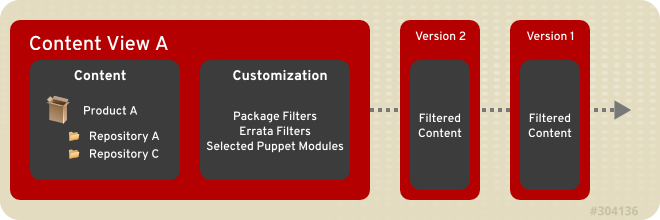
图 5.1. 这个表格详细论述了如何创建内容视图新版本。可将这些内容视图版本推广至应用程序生命周期的环境路径中。
5.1. 创建内容视图
- 请作为 Satellite 管理员登录。
- 点击 → 。
- 点击 。
- 填写以下字段:
- 名称
- 标签 - 填写 名称 字段后会自动填充整个字段。
- 描述
- 选择 综合视图 复选框将一系列发布的内容视图合并为一个,并选择最后综合的内容视图。
注意
如果选择 综合视图,那么它就会覆盖所有过滤,并可让您选择一组已发布的内容视图,并将那些视图整合为一个综合视图。 - 点击 。
5.2. 在内容视图中添加存储库
- 点击 → ,并选择要添加到存储库的内容视图。
- 点击 内容,并从下拉菜单中选择 。在子标签中点击 。
- 选择要添加的存储库。选择所有要添加的存储库,点击 。
5.3. 过滤内容
5.3.1. 创建过滤器
过程 5.1. 创建过滤器
- 点击 → 。
- 选择要过滤的内容视图。
- 点击 → 子标签。
- 点击 按钮。
- 在「名称」字段输入新过滤器名称。
- 在 内容类型下拉菜单中选择内容类型。
- 在 类型 下拉菜单中选择该过滤器是否应包含所选内容类型。
- 另外,请在 描述 字段输入描述信息。
- 点击 按钮保存您的新过滤器。
创建过滤器。
5.3.2. 在过滤器中添加内容
需要一个已创建的过滤器。
- 点击 → 。
- 选择要过滤的内容视图。
- 点击 → 子标签。
- 点击已创建的软件包过滤器名称。选择不同的过滤器类型,读取的内容也不尽相同。
- 如果是用于软件包的过滤器:
- 请输入软件包名称,并在下拉菜单中选择 值。点击 按钮添加要过滤的软件包。
- 在 受影响的存储库 子标签中选择该过滤器是否会影响所有存储库或者存储库的子集。如果选择存储库子集,则请选择所需存储库,并点击 按钮。
- 如果是用于软件包组的过滤器:
- 点击 添加 子标签,并选择所需软件包组。点击 按钮。
- 在 受影响的存储库 子标签中选择该过滤器是否会影响所有存储库或者存储库的子集。如果选择存储库子集,则请选择所需存储库,并点击 按钮。
- 如果是用于勘误的过滤器:
- 点击 添加 子标签。选择该勘误类型所需复选框,可能为 Security、Enhancement 或者 Bugfix。然后选择起始日期。点击 按钮。
- 在 受影响的存储库 子标签中选择该过滤器是否会影响所有存储库或者存储库的子集。如果选择存储库子集,则请选择所需存储库,并点击 按钮。
- 如果是用于勘误日期和类型的过滤器:
- 在 勘误日期范围 子标签中选择该勘误类型所需复选框,可能为 Security、Enhancement 或者 Bugfix。然后选择起始日期。点击 按钮。
- 在 受影响的存储库 子标签中选择该过滤器是否会影响所有存储库或者存储库的子集。如果选择存储库子集,则请选择所需存储库,并点击 按钮。
- 点击 按钮。必要时输入注释,然后点击 按钮。
已在过滤器中添加软件包。
5.3.3. 从过滤器中删除内容
需要一个已创建的过滤器。
- 点击 → 。
- 选择要过滤的内容视图。
- 点击 → 子标签。
- 点击已创建的软件包过滤器名称。选择不同的过滤器类型,读取的内容也不尽相同。
- 如果是用于软件包的过滤器:
- 点击 页面 子标签然后点击要删除软件包旁边的 软件包名称 复选框。点击 按钮从该过滤器中删除该软件包。
- 在 受影响的存储库 子标签中选择该过滤器是否会影响所有存储库或者存储库的子集。如果选择存储库的子集,则请选择所需存储库,并点击 按钮。
- 如果是用于软件包组的过滤器:
- 点击 列出/删除 子标签然后点击要删除软件包组旁的 名称 复选框。点击 按钮从该过滤器中删除该软件包组。
- 在 受影响的存储库 子标签中选择该过滤器是否会影响所有存储库或者存储库的子集。如果选择存储库的子集,则请选择所需存储库,并点击 按钮。
- 如果是用于勘误的过滤器:
- 点击 列出/删除 子标签然后点击要删除勘误旁边的 勘误 ID 复选框。点击 按钮从该过滤器中删除该勘误。
- 在 受影响的存储库 子标签中选择该过滤器是否会影响所有存储库或者存储库的子集。如果选择存储库的子集,则请选择所需存储库,并点击 按钮。
- 如果是用于勘误日期和类型的过滤器:
- 在 勘误日期范围 子标签中选择该勘误类型所需复选框,可能为 Security、Enhancement 或者 Bugfix。然后编辑起始日期。点击 按钮。
- 在 受影响的存储库 子标签中选择该过滤器是否会影响所有存储库或者存储库的子集。如果选择存储库的子集,则请选择所需存储库,并点击 按钮。
- 点击 按钮。必要时输入注释,然后点击 按钮。
从过滤器中删除软件包。
5.3.4. 删除过滤器
过程 5.2. 删除过滤器
- 点击 → 。
- 选择要过滤的内容视图。
- 点击 → 子标签。
- 点击要删除过滤器名称旁的复选框。
- 点击 按钮。
已删除过滤器。
5.4. 发布内容视图
- 点击 → 。
- 点击要发布的内容视图。
- 点击 按钮。
- 填写注释。
- 点按钮。
第 6 章 搜索内容
6.1. 基本内容搜索
过程 6.1. 要执行内容搜索,请:
- 点击 → 。
- 在 内容 下拉菜单中选择 、、、、 或者 。
- 在 字段输入要搜索的内容视图、产品、存储库、软件包、勘误或者 puppet 模块名称,并点击 。
6.2. 环境间的内容对比
过程 6.2. 要在不同环境间搜索并对比内容,请:
- 点击 → 。
- 在 下拉菜单中选择要对比的条目类型。
- 在 字段输入条目名称并点击 。
- 将光标移动到右上角的加号()上,选择要对比的环境,点击 。
- 在 下拉菜单中选择 、 或者 以过滤结果。
第 7 章 配置激活码
- 放置主机的生命周期环境。
- 为该主机分配的主机集合。
- 该主机所属机构。
- 是否为该主机使用供应模板。
- 为主机设置订阅量。
- 为主机分配具体订阅。
7.1. 生成激活码
过程 7.1. 要生成激活码,请:
- 点击 → 。
- 点击 。
- 在相关字段输入该激活码所需详情。
- 如果该激活码使用有一定的限制,请清除 Unlimited 复选框,在 限制 字段输入使用限制。
- 在 描述 字段输入恰当的描述。
- 选择这个激活码要应用的 环境 及 内容视图。
- 点击 按钮生成新激活码。
注意
7.2. 删除激活码
过程 7.2. 要删除激活码
- 请点击 → 。
- 点您要删除的激活码名称。
- 在 激活码 详情面板的右上角点击 。
- 在警告对话框中点击 确认您需要删除该激活码。
7.3. 在激活码中添加对象
7.3.1. 在激活码中添加订阅
过程 7.3. 要在激活码中添加订阅,请:
- 点击 → 。
- 点击您要添加订阅的激活码。
- 点击 → 。
- 在可用订阅列表中选择要具体的订阅,点击 。
7.3.2. 在激活码中添加主机集合
过程 7.4. 在激活码中添加主机集合:
- 点击 → 。
- 点击您要添加主机集合的激活码。
- 点击 主机集合,然后点击 添加 显示可用主机集合列表。
- 选择要添加的主机集合,然后点击 将该主机集合添加到激活码中。
注意
7.4. 从激活码中删除对象
7.4.1. 从激活码中删除订阅
过程 7.5. 从激活码中删除订阅
- 点击 → 。
- 此时会显示激活码列表。点击您要从中删除订阅的激活码。
- 点击 子标签。
- 此时会显示订阅列表。选择您要删除的订阅。
- 点击 按钮从该激活码中删除激活码。
从您的激活码中删除了订阅。
7.4.2. 从激活码中删除主机集合
过程 7.6. 从激活码中删除主机集合
- 点击 → 。
- 此时会显示激活码列表。点击您要从中删除主机集合的激活码。
- 点击 子标签。
- 此时会显示附加到该激活码的主机集合列表。选中要删除的主机集合旁边的复选框。
- 点击 按钮从该激活码中删除主机集合。
已从激活码中删除主机集合。
第 8 章 配置 GPG 密钥
8.1. 生成 GPG 密钥
过程 8.1. 要在 Satellite 中添加 GPG 密钥,请:
- 点击 → ,然后点击 。
- 在 名称 字段输入 GPG 密钥名称。
- 可以上传 GPG 密钥文件,也可以将 GPG 密钥内容粘贴在文本框中。
- 点击 在 Satellite 中添加 GPG 密钥。
8.2. 删除 GPG 密钥
过程 8.2. 要删除 GPG 密钥,请:
- 点击 → 。
- 点击要删除的 GPG 密钥,然后点击 。
- 在确认对话框中点击 确认您需要删除所选密钥。
第 9 章 配置供应环境
9.1. 主机组
9.1.1. 创建主机组
过程 9.1. 要在 Satellite 中添加主机组,请:
- 点击 → 并点击 新主机组。
- 输入主机组所需详情,然后点击 。
以下表格给出了用于 Satellite 主机组的属性。
|
子菜单
|
选项
|
描述
|
|---|---|---|
|
主机组
|
Parent
|
新主机组的上级主机组。
|
|
名称
|
该主机组名称。
| |
|
生命周期环境
|
包含主机组的环境。
| |
|
Puppet CA
|
使用 Puppet CA 服务器的 Red Hat Satellite Capsule Server。
| |
|
主 Puppet
|
作为主 Puppet 使用的 Red Hat Satellite Capsule Server。
| |
|
Puppet 类别
|
包含的类别
|
该主机组中包含的 Puppet 类别。
|
|
可用类别
|
可在该主机组中使用的 Puppet 类别。
| |
|
网络
|
域
|
该主机组中的主机使用的域。
|
|
子网
|
该主机组中的主机使用的子网。
| |
|
操作系统
|
构架
|
主机组中系统使用的默认架构。
|
|
操作系统
|
主机组中系统使用的默认操作系统。
| |
|
介质
|
用于该操作系统的安装介质位置。
| |
|
分区表
|
用于操作系统安装的文件系统分区布局。
| |
|
Root 密码
|
操作系统的 root 密码。
| |
|
参数
|
添加参数
|
提供名称/数值对以便为主机组设置参数。
|
|
机构
|
机构
|
拥有这个主机组的机构。
|
|
激活码
|
内容环境
|
定义激活码使其在模板中作为
@host.params['kt_activation_keys'] 使用。
|
9.2. 参数
- 全局参数
- 可在 Satellite 的每台主机中应用的默认参数,在 → 中配置这些参数。
- 域参数
- 影响给定域中所有主机的参数。域参数覆盖全局参数,在 → 中配置这些参数。
- 主机组参数
- 影响该主机组中所有主机的参数。主机组参数覆盖全局和域参数。在 → 中配置这些参数。
- 主机参数
- 影响具体主机的参数。在参数子菜单中可以看到所有之前继承的参数,并可以覆盖它们。可在 → → → 或者 → → → 中配置这些参数。
- 简单参数
- 定义密钥和数值对关系的基本参数。
- 智能参数
- 为密钥定义数值的复杂参数,可为具体对象类型接受条件参数、验证及覆盖。
- 参数化类别
- 用于从主 Puppet 中所导入类别的参数。
重要
Parametrized_Classes_in_ENC 设置为 True。
9.2.1. 创建全局单一参数
- 点击 → 。
- 点击 新建参数 按钮。
- 输入参数按键 名称。
- 输入参数 值。
- 点击 提交 按钮。
9.2.2. 创建 Puppet 类别
- 点击 → 。
- 点击 新建 Puppet 类别 按钮。
- 输入该 Puppet 类别 名称。
- 输入 Puppet 类别的 Puppet 环境。
- 选择一个或者多个拥有 Puppet 类别的 主机组。
- 点击 提交 按钮。
9.2.3. 配置智能参数
过程 9.2. 要配置智能参数,请
- 点击 → 。
- 从列表中选择类别。
- 点击 智能变量 标签。此时会出现一个新页面。该页面左侧为该类别支持的所有参数列表,右侧为所选参数的配置选项。点击 添加变量 添加新参数。否则请在左侧列表中进行选择。
- 在 参数 字段输入名称。
- 编辑 描述 文本框添加任意文本注释。
- 选择要传递数据的 参数类型。通常是字符串,但也支持其他数据类型。
- 输入参数 默认值。
- 使用 自选输入验证程序 部分限制该参数值。选择 验证程序类型(可以是逗号分开的参数值 列表,也可以是正则表达式 regexp),在 验证程序规则 字段输入允许值或者正则表达式代码。
- 上一页底部 为具体主机覆盖默认值 部分提供根据条件参数,即 匹配程序 覆盖默认值的选项。定义主机值解析 顺序,然后点击 添加匹配程序值 以添加条件参数。例如:如果
test是任意使用完全限定域名www.example.com主机需要的参数,则请将 映射 指定为fqdn=www.example.com,并将 值 指定为test。 - 点击 提交 保存更改。
Satellite 配置了智能参数。
9.2.4. 从主 Puppet 中导入参数化类别
过程 9.3. 要导入参数化类别,请:
注意
- 点击 → 。
- 点击 导入 主机名 从主 Puppet 导入参数化类别。
- 在 Puppet 类别 页面显示新列出的类别。
Satellite 导入 Puppet 的参数化类别。
9.2.5. 配置参数化类别
过程 9.4. 要配置参数化类别,请
- 点击 → 。
- 从列表中选择类别。
- 点击 智能类别参数 标签。此时会出现一个新页面。该页面左侧为该类别支持的所有参数列表,右侧为所选参数的配置选项。
- 在左侧列表中选择一个参数。
- 编辑 描述 文本框添加任意文本注释。
- 点击 覆盖 复选框以便 Satellite 可以控制此变量。如果未选中该复选框,则 Satellite 不会将其传递给 Puppet。
- 选择要传递数据的 参数类型。通常是字符串,但也支持其他数据类型。
- 输入参数 默认值。
- 上一页底部 为具体主机覆盖默认值 部分提供根据条件参数,即 匹配程序 覆盖默认值的选项。定义主机值解析 顺序,然后点击 添加匹配程序值 以添加条件参数。例如:如果
test是任意使用完全限定域名www.example.com主机需要的参数,则请将 映射 指定为fqdn=www.example.com,并将 值 指定为test。 - 点击 提交 保存更改。
Satellite 为该类别配置了参数。
9.3. 配置供应设置
9.3.1. 域
9.3.1.1. 创建域
过程 9.5. 创建域
- 点击 → 。
- 点击 新建域 按钮。
- 输入该域 名称。这是 DNS 域名。
- 输入域 描述。
- 在 DNS 代理服务器 选择框中选择一个启用了 DNS 功能的 Red Hat Satellite Capsule Server。
- 点击 位置 标签,并点击所需位置,将其添加到 所选项目 列表中。
- 点击 机构 标签,并点击所需机构,将其添加到 所选项目 列表中。
重要
确定配置了位置和机构,因为在今后的调试中会用到它们。 - 点击 提交 按钮。
9.3.2. 子网
9.3.2.1. 创建子网
过程 9.6. 创建子网
- 点击 → 。
- 点击 新建子网 按钮。
- 输入该子网 名称。
- 在 网络 文本框中输入子网的 IP 地址。
- 在 子网掩码 文本框中输入网络 IP 地址掩码。
- 输入子网 网关地址。
- 输入子网的 主 DNS 服务器 和 辅 DNS 服务器。
- 使用 IP 范围起点 和 IP 范围终点 字段定义 IP 分配范围。
- 定义子网 VLAN ID。
- 在 域 标签中为该子网选择可用域。
- 点击 Capsule 标签,并为 DHCP Proxy、TFTP Proxy、 和 DNS Proxy 服务选择 Red Hat Satellite Capsule Server。
- 点击 位置 标签,并点击所需位置,将其添加到 所选项目 列表中。
- 点击 机构 标签,并点击所需机构,将其添加到 所选项目 列表中。
重要
确定配置了位置和机构,因为在今后的调试中会用到它们。 - 点击 提交 按钮。
9.3.3. 构架
9.3.3.1. 创建架构
过程 9.7. 创建架构
- 点击 → 。
- 点击 新建架构 按钮。
- 输入该架构 名称。
- 选择包含这个架构的任意 操作系统。如果没有可用操作系统,请在 → 标签中创建并分配操作系统。
- 点击 提交 按钮。
9.3.4. 计算资源
9.3.4.1. 创建计算资源
过程 9.8. 创建计算资源
- 点击 → 。
- 点击 新计算资源 按钮。
- 输入该计算资源 名称。
- 选择 供应商 类型。
- 您也可以输入 描述。
- 根据您选择的供应商,接下来的几个字段将询问认证和数据中心详情。有关每个供应商类型的详情请参考以下表格。
表 9.2. 供应商设置 类型描述RHEV适用于 Red Hat Enterprise Virtualization 环境。需要 Manager API 的 URL、有效 用户 和 密码、以及系统中可提取计算资源的 数据中心。点击 载入数据中心 按钮填入所选内容。EC2适用于 Amazon EC2 公共云帐户。需要任意有效 Amazon EC2 帐户的 Access Key 和 Secret Key。提取资源时需要有一个 区域 作为数据中心。点击 载入区域 按钮填入所选内容。VMware适用于基于 VMware 的环境。需要 VCenter/Server 的主机名、有效 VMware 用户 和 密码、以及可提取计算资源的 数据中心。点击 载入数据中心 按钮填入所选内容。OpenStack适用于基于OpenStack 的环境。需要 OpenStack server 的 URL、有效 OpenStack 用户 和 密码、以及可提取计算资源的 租客。点击 载入租客 按钮填入所选内容。Rackspace适用于 Rackspace 公共云帐户。需要 Rackspace API 的 URL、有效 Rackspace 用户 和 API 密钥、以及用来提取计算资源的 区域。点击 测试连接 按钮确定所选区域连接可用。 - 点击 位置 标签,并点击所需位置,将其添加到 所选项目 列表中。
- 点击 机构 标签,并点击所需机构,将其添加到 所选项目 列表中。
重要
确定配置了位置和机构,因为在今后的调试中会用到它们。 - 点击 提交 按钮。
9.3.5. 硬件型号
9.3.5.1. 创建硬件型号
过程 9.9. 创建硬件型号
- 点击 → 。
- 点击 新建型号 按钮。
- 输入该硬件型号 名称。
- 在 Sparc Solaris 构建中,请输入 CPU 硬件型号 以及 销售商类别。其他构架则不需要填写这些字段。
- 在 信息 文本框中输入硬件型号描述信息。
- 点击 提交 按钮。
9.3.6. 安装介质
9.3.6.1. 添加安装介质
- 点击 → 。
- 点击 新安装介质 按钮。
- 输入该安装介质 名称。
- 输入安装介质 路径,选项包括 URL 或者有效 NFS 服务器。
- 选择 操作系统产品线 定义安装介质类型。
- 点击 位置 标签,并点击所需位置,将其添加到 所选项目 列表中。
- 点击 机构 标签,并点击所需机构,将其添加到 所选项目 列表中。
重要
确定配置了位置和机构,因为在今后的调试中会用到它们。 - 点击 提交 按钮。
9.3.7. 操作系统
RedHat 产品线产品,这些产品线可允许 Satellite 在配置主机时更改某些行为。
9.3.7.1. 添加操作系统
过程 9.10. 添加操作系统
- 点击 → 。
- 点击 新建操作系统 按钮。
- 输入该操作系统 名称。
- 定义该操作系统的 主要版本。
- 定义该操作系统的 次要版本。
- 选择 操作系统产品线 定义操作系统类型。
- 从可用架构列表中选择 架构。如果没有可用架构,请在 → 标签中创建并分配架构。
- 点击 分区表 标签,然后从列表中添加可用文件系统布局。
- 点击 安装介质 标签,然后从列表中添加可用文件系统布局。
- 点击 提交 按钮。
9.3.8. 分区表
9.3.8.1. 定义新分区表
- 点击 → 。
- 点击 新分区表 按钮。
- 输入该分区表 名称。
- 输入分区表 布局。布局 文本框也接受动态磁盘分区脚本。
- 在 操作系统产品线 标签中选择操作系统,为该分区定义操作系统类型。
- 点击 提交 按钮。
9.3.9. 供应模板
9.3.9.1. 创建供应模板
过程 9.11. 创建供应模板
- 点击 → 。
- 点击 新建模板 按钮。
- 输入该模板 名称。
- 在 模板编辑器 字段输入模板。您也可以使用 模板编辑器 文本框下方的 模板 文件浏览器上传您的模板。这样就可以将 模板编辑器 字段的内容改为您选择的文件内容。
- 在 审核内容 字段输入注释。Satellite 会在模板历史记录中添加注释以跟踪内容改动。您可以查看 历史记录 标签中的查看模板历史记录。
- 点击 类型 标签,然后选择 Snippet 在不定义具体脚本或者模板类型的情况下保存模板类型,或者在 类型 下拉菜单中选择类型。
- 选择 关联 标签将该模板与主机组、环境以及操作系统关联。在 可用操作系统列表 中选择操作系统。点击 添加组合 按钮选择 主机组 和 环境 以限制模板使用。
- 点击 提交 按钮。
第 10 章 配置主机
10.1. 创建新主机
过程 10.1. 要创建主机,请:
- 点击 → 打开 新主机 页面。
- 在 主机 标签中输入所需详情。
- 在 网络 标签中输入 域 和 范围 详情。这样将根据所选适合的子网自动更新 子网 列表。
- 编辑 主界面 详情。您可以指定 IP 地址,或者点击 IP 地址自动建议 自动选择地址。
- 在 操作系统 标签输入所需详情。您可以从下拉菜单列表中选择分区表,或者在 定制分区表 字段输入定制分区表。您不能两个都指定。
- 在 参数 标签点击 添加参数 添加所需参数。这包括所有与该主机关联的 Puppet 类别参数以及主机参数。
- 在 附加信息 标签中输入所需信息。
- 点击 提交 完成您的配置要求。
10.2. 为注册配置主机
- 位于 Red Hat Satellite 服务器中:
- 服务器中的日期和时间必须正确,且要与客户端中的时间同步。
- 在客户端系统中:
- 客户端中的日期和时间必须正确,且要与服务器中的时间同步。
- 虚拟环境应启用
ntpd或者类似的时间同步程序。 - 应安装 Red Hat Subscription Manager(RHSM)并更新到最新版本。要安装该程序,请作为 root 用户登录并运行以下命令:
# yum install subscription-manager
要更新该程序,请作为 root 用户登录并运行以下命令:# yum update subscription-manager
- 请将 yum 和 yum-rhn-plugin 更新到最新版本。您可以作为 root 用户运行该命令:
# yum update yum yum-rhn-plugin
重要
在 Red Hat Enterprise Linux 6.1 中,使用 yum 和 yum-rhn-plugin 旧版本,特别是 yum-3.2.29-17.el6.noarch 和 yum-rhn-plugin-0.9.1-26.el6.noarch 的客户端,不升级到较新版本的版本就无法从 System Engine 中获得内容。
10.3. 配置选项
10.3.1. 自动配置
- 请记录 Red Hat Satellite 主机名或者完全限定域名(fqdn)。
- 打开终端控制台并在命令行中作为 root 登录。
- 为 Red Hat Satellite 下载并安装 CA 证书副本:
yum -y --nogpgcheck install http://[hostname]/pub/katello-ca-consumer-[hostname]-1.0-1.noarch.rpm
重要
Red Hat Enterprise Linux 5 中的yum命令不支持使用 HTTP 安装。如果要注册 Red Hat Enterprise Linux 5 客户端,请首先下载 RPM 软件包,然后运行yum命令。例如:# wget http://[hostname]/pub/katello-ca-consumer-[hostname]-1.0-1.noarch.rpm # yum -y --nogpgcheck install katello-ca-consumer-[host]-1.0-1.noarch.rpm
注意
katello-ca-consumer-latest.noarch.rpm 是额外的 katello-ca-consumer rpm,它不包含该服务器的主机名。这个 rpm 总是使用软件包的最新版本。两个软件包的功能相同。
可以在 Red Hat Satellite 中注册该客户端系统。
10.3.2. 手动配置
- 在
/etc/rhsm/rhsm.conf文件中做以下更改:[server] hostname =[satellite_fqdn] [rhsm] baseurl=https://[fqdn_pulp]/pulp/repos/ repo_ca_cert = %(ca_cert_dir)scandlepin-local.pem ca_cert_dir = /etc/rhsm/ca/
- 将目录改为
ca,远程复制并移动candlepin-ca.crt证书:# cd /etc/rhsm/ca scp [satellite.fqdn]:/etc/candlepin/certs/candlepin-ca.crt . mv candlepin-ca.crt candlepin-local.pem
现在可以在 Red Hat Satellite 中注册该客户端系统。
10.4. 注册
10.4.1. 注册主机
- 确定已完成 第 10.2 节 “为注册配置主机” 所述步骤。
- 保证有该系统的激活码或者为该系统生成激活码。有关生成激活码的步骤请参考 第 7.1 节 “生成激活码”。
过程 10.2. 注册系统
- 打开终端控制台并在命令行中作为 root 登录。
- 清除旧的系统数据准备注册。这样可保证正常上传更新的系统数据。
subscription-manager clean
- 使用 Red Hat Subscription Manager (RHSM) 注册系统:
# subscription-manager register --org [your_org_name] --activationkey [your_activation_key]
注意
激活码可让您添加环境和供应模板,并指示该注册系统可以使用且应该使用的订阅。可添加不同的选项。有关详情请参考man subscription-manager。
注册后该命令行输出结果应类似:
# subscription-manager register --org MyOrg --activationkey TestKey-1 The system has been registered with id: 62edc0f8-855b-4184-b1b8-72a9dc793b96
注意
- 在 Red Hat Satellite 中选择 → 。
- 选择要更改的系统,并点击 。
- 点击 标签。
- 从 下拉菜单中选择 ‘6.3’。
- 点击 按钮。
10.4.2. 安装 Katello 代理
过程 10.3. 安装和启用 Katello 代理
- 打开终端控制台并在命令行中作为 root 登录。
- 使用以下命令安装 katello-agent:
注意
必须启用 Red Hat 常用存储库,因为它可提供 katello-agent。# yum install katello-agent
已安装并启用 Katello 代理。现可在 Satellite 服务器中远程安装和删除软件包。
10.4.3. 安装及配置 Puppet 代理
过程 10.4. 安装并启用 Puppet 代理
- 打开终端控制台并使用命令行作为 root 用户登录。
- 使用以下命令安装 puppet-agent:
注意
必须启用 Red Hat 常用存储库,因为它可提供 puppet-agent。# yum install puppet-agent
已安装并启用 Puppet 代理。现可在 Satellite 服务器中远程安装和删除软件包。
过程 10.5. 配置 Puppet 代理
继续此任务前必须满足以下条件:
- 必须在 Red Hat Satellite Server 中注册该主机。
- 必须启用 Red Hat 常用存储库。
- 必须在主机值安装 puppet 软件包。
- 修改
/etc/puppet/puppet.conf文件配置 puppet-agent:# vi /etc/puppet/puppet.conf
[main] # The Puppet log directory. # The default value is '$vardir/log'. logdir = /var/log/puppet # Where Puppet PID files are kept. # The default value is '$vardir/run'. rundir = /var/run/puppet # Where SSL certificates are kept. # The default value is '$confdir/ssl'. ssldir = $vardir/ssl [agent] # The file in which puppetd stores a list of the classes # associated with the retrieved configuratiion. Can be loaded in # the separate ``puppet`` executable using the ``--loadclasses`` # option. # The default value is '$confdir/classes.txt'. classfile = $vardir/classes.txt pluginsync = true report = true ignoreschedules = true daemon = false ca_server = satellite.example.com server = satellite.example.com # Where puppetd caches the local configuration. An # extension indicating the cache format is added automatically. # The default value is '$confdir/localconfig'. localconfig = $vardir/localconfig - 在主机中运行 Puppet 代理:
# puppet agent -t --server satellite.example.com
- 在 Satellite Server 网页界面中为 puppet 客户端注册 SSL 证书:
- 在网页界面中登录 Satellite Server。
- 选择 → 。
- 点击所需主机右侧的 。
- 点击 。
注意
已配置 Puppet 代理,同时在 所有主机 项下会显示所有主机。
10.5. 删除主机
- 点击 → ,或者 → 。
- 选择要删除的主机。
- 点击 并组下拉菜单中选择 删除主机。
- 此时会跳出确认对话框。选择 从 Red Hat Satellite 中永久删除该系统。
已从 Red Hat Satellite 中删除该主机。
第 11 章 配置主机集合
- 在集合中添加主机。
- 在主机集合的所有主机成员中进行大量软件包、勘误或者软件包组安装。
- 在所有主机成员中更新具体软件包、勘误或者软件包软件包组。
11.1. 创建主机集合
过程 11.1. 创建主机集合
- 点击 → 。
- 点击 按钮。
- 添加主机集合名称和描述。
- 取消选择 按钮,指定该组允许的最大主机数。否则,选择该按钮则表示可在该主机集合中加入无限个主机。
- 点击 保存 按钮。
创建新主机集合。
11.2. 在主机集合中添加主机
继续此任务前必须满足以下条件:
- 主机必须在 Red Hat Satellite 中注册方可添加到主机集合中。有关注册主机的详情请查看 第 10.4.1 节 “注册主机”。
过程 11.2. 创建主机集合
- 点击 → 。
- 点击要添加主机的主机集合。
- 点击 子标签。
- 点击 添加 标签。
- 选中所需主机旁的复选框并点击 按钮。
已在主机集合中添加主机。
11.3. 在主机集合中添加内容
11.3.1. 在主机集合中添加软件包
在开始安装前,必须满足下列条件:
- 要添加的内容必须在现有存储库之一中存在,或者在此步骤前添加到存储库中。
- 应将内容推广到为主机分配的环境中。
过程 11.3. 在主机集合中添加软件包
- 点击 → 。
- 点击要添加软件包的主机集合。
- 点击 子标签。
- 点击 链接。
- 在所提供字段中输入软件包或者软件包组名称。然后点击:
- ‐ 如果要安装新软件包
- ‐ 如果要更新主机集合中的现有软件包
将在主机集合中安装或者更新所选软件包或者软件包组。
11.3.2. 在主机集合中添加勘误
在开始安装前,必须满足下列条件:
- 要添加的勘误必须在现有存储库之一中存在,或者在此步骤前添加到存储库中。
- 应将勘误推广到为主机分配的环境中。
过程 11.4. 在主机集合中添加勘误
- 点击 → 。
- 点击要添加勘误的主机集合。
- 点击 子标签。
- 点击 链接。
- 选择您要 push 到主机集合中的勘误,并点击 。
将在主机集合的主机中安装所选勘误。
11.4. 从主机集合中删除内容
过程 11.5. 从主机集合中删除内容
- 点击 → 。
- 点击要删除软件包的主机集合。
- 点击 子标签。
- 点击 链接。
- 在所提供字段中输入软件包或者软件包组名称。然后点击 。
会从主机集合的所有主机中删除该软件包或者软件包组。
11.5. 为主机集合更改分配的生命周期环境或者内容视图
过程 11.6. 更改分配的生命周期环境或者内容视图
- 点击 → 。
- 选择要更改其生命周期环境或者内容视图的主机集合。
- 点击 子标签。
- 选择 更改分配的生命周期环境或者内容视图。
- 点击所需生命周期环境旁的复选框选择生命周期环境。
- 选择所需内容视图。
- 点击 。
已更新分配的生命周期环境或者内容视图。
11.6. 从主机集合中删除主机
过程 11.7. 从主机集合中删除主机
- 点击 → 。
- 选择所需主机集合。
- 点击 子标签。
- 选中要从主机集合中删除的主机旁的复选框。
- 点击 按钮从主机集合中删除主机。
已从主机集合中删除主机。
11.7. 删除主机集合
- 点击 → 。
- 选择要删除的主机集合。
- 点击 按钮。此时会出现一个警告对话框:
您确定要删除主机集合 Host Collection Name 吗?
- 点击 按钮。
已删除主机集合。
11.8. 克隆主机集合
- 点击 → 。
- 在左侧面板中点击要克隆的主机集合。
- 在主机系统详情右上角中点击 。
- 添加新克隆主机集合的名称。
- 点击 。
创建主机集合的克隆副本。
11.9. 检查主机集合动作
需要现有主机集合。
过程 11.8. 检查主机集合动作
- 点击 → 。
- 点击要检查其动作的主机集合。
- 点击 详情 子标签。
此时会显示所有事件历史记录以及在该主机集合中执行过的动作。
第 12 章 Red Hat Satellite Capsule Server
- Pulp 服务器/内容节点功能,其中包括:
- 存储库同步
- 内容更新
- Red Hat Satellite 配置智能代理服务器功能,其中包括:
- DHCP,包括 ISC DHCP 服务器
- DNS,包括 Bind 和 MS DNS 服务器
- 任何基于 UNIX 的 TFTP 服务器
- 从 0.24 版本开始的主 Puppet 服务器
- 管理证书签发和清理的 Puppet CA
- 底板管理控制器(Baseboard Management Controller,BMC)电源管理
12.1. Red Hat Satellite Capsule Server 前提条件
Red Hat Enterprise Linux 6.5 或更高版本以及 Red Hat Enterprise Linux 7 均支持 Red Hat Satellite Capule。您可以使用光盘、本地 ISO 映像或其他 Red Hat 所支持的方法安装操作系统。Red Hat Satellite Capsule 要求 Red Hat Enterprise Linux 安装使用没有进行软件包集合修改的 @Base 软件包组,也没有和直接操作服务器不相关的第三方配置或软件。这个限制包括强化软件和非 Red Hat 的安全软件。如果您的架构需要这些软件,请先在没有安装它们之前安装 Satellite Server,并确定它可以正常工作。然后,为系统创建一个备份,再安装非 Red Hat 的软件。
- 最少应有一台已经联网且满足以下配置所需主机:
- 64 位架构
- Red Hat Enterprise Linux 6.5 或更高版本
- 最少使用双核 CPU,建议使用四核 CPU。
- 每个 Satellite 实例需要最少 8 GB 内存,建议使用 12 GB 内存。如果条件允许,使用 4 GB swap 空间。
- 最少 5 GB 存储空间来安装基本的 Red Hat Enterprise Linux;300 MB 存储空间安装 Red Hat Satellite Capsule;在 /var 文件系统中同步的每个存储库都最少需要 10 GB 存储空间。在多个频道中重复出现的软件包只需要在磁盘中存储一次,因此包括重复出现软件包的存储库会需要较少的存储空间。
注意
所需的大部分存储位于/var/lib/mongodb和/var/lib/pulp目录中。无法手动配置这些端点,您需要确定/var文件系统中有足够的可用空间来避免出现存储错误。 - 系统不能安装 Java 虚拟机(Java virtual machine),如果已安装则需将其删除。
- 系统中没有安装 Puppet RPM。
- 没有启用第三方的 yum 存储库(repository)。第三方存储库可能会包括有冲突的软件包,或不被支持的版本,这有可能造成安装或配置错误。
- 管理用户(
root)访问权限。 - 全局域名的完全正向和反向 DNS 解析功能。使用以下命令可以验证对
hostname和localhost的解析是否正确:# ping -c1 localhost # ping -c1 `hostname -s` # my_system # ping -c1 `hostname -f` # my_system.domain.com
- Red Hat Satellite Server 的有效订阅。
重要
Satellite 应用程序安装配置有以下要求:
ntpd 服务,并将其设置为在系统重启后自动启动。
# service ntpd start; chkconfig ntpd on
执行此任务前必须满足以下条件:
- 必须打开 HTTPS(安全 WWW)使用的端口 443 以允许入站连接。
- 必须打开端口 5671 以便与被管理的系统进行 SSL 通信。
- 必须打开端口 80 以便 HTTP(WWW)下载 bootstrap 文件。
- 必须让用于 TCP 的端口 8080 可用以便进行 java 连接。
- 必须打开端口 8140 以便被管理系统使用 Puppet 入站连接。
- 必须打开端口 9090 以便被管理系统使用 Foreman Smart Proxy 连接。
iptables 进行防火墙配置,并使新配置在系统重启后仍然有效。
- Red Hat Enterprise Linux 6:
# iptables -I INPUT -m state --state NEW -p tcp --dport 443 -j ACCEPT \ && iptables -I INPUT -m state --state NEW -p tcp --dport 5671 -j ACCEPT \ && iptables -I INPUT -m state --state NEW -p tcp --dport 80 -j ACCEPT \ && iptables -I INPUT -m state --state NEW -p tcp --dport 8140 -j ACCEPT \ && iptables -I INPUT -m state --state NEW -p tcp --dport 9090 -j ACCEPT \ && iptables -I INPUT -m state --state NEW -p tcp --dport 8080 -j ACCEPT \ # iptables-save > /etc/sysconfig/iptables
- Red Hat Enterprise Linux 7:
# firewall-cmd --permanent --add-port="443/tcp" --add-port="5671/tcp" --add-port="80/tcp" --add-port="8140/tcp" --add-port="9090/tcp" --add-port="8080/tcp" # firewall-cmd --reload
Satellite Server 必须启用 Red Hat Software Collections 存储库,并在安装 Capsule Server 前进行同步。
重要
12.2. 安装 Red Hat Satellite Capsule Server
必须在 Red Hat Satellite Server 中注册 Capsule Server,以便 Red Hat Satellite Server 使用产品和订阅:
- 在 Capsule Server 中安装 Red Hat Satellite Server 的 CA 证书:
# rpm -Uvh http://satellite.example.com/pub/katello-ca-consumer-latest.noarch.rpm
- 在您选择的机构名中注册 Capsule Server:
# subscription-manager register --org "your organization"
过程 12.1. 在使用证书管理的系统中安装 Satellite Capsule Server:
- 列出所有可用订阅,以便为您的系统分配正确的 Red Hat Satellite 和 Red Hat Enterprise Linux 产品:
# subscription-manager list --available --all
显示以下信息:+-------------------------------------------+ Available Subscriptions +-------------------------------------------+ ProductName: Red Hat Satellite ProductId: SKU123456 PoolId: e1730d1f4eaa448397bfd30c8c7f3d334bd8b Quantity: 10 Multi-Entitlement: No Expires: 08/20/2013 MachineType: physical注意
其中的 SKU 和 Pool ID 会根据与系统版本和产品类型相对应的 Red Hat Satellite 产品类型的不同而有所不同。 - 使用以下命令订阅池:
# subscription-manager subscribe --pool=Red_Hat_Satellite_Pool_Id # subscription-manager subscribe --pool=Red_Hat_Enterprise_Linux_Pool_Id # subscription-manager subscribe --pool=Red_Hat_Enterprise_Linux_Software_Collections_Pool_Id
- 禁用所有存在的存储库:
# subscription-manager repos --disable "*"
- 运行
subscription-manager,启用 Satellite 和 Red Hat Enterprise Linux 存储库。可能需要更改 Red Hat Enterprise Linux 存储库,以便与您所使用的版本相匹配。# subscription-manager repos --enable rhel-6-server-rpms \n--enable rhel-server-rhscl-6-rpms \n--enable rhel-6-server-satellite-capsule-6.0-rpms
- 以 root 用户的身份,使用
yum install命令安装 katello-installer 和 cyrus-sasl-plain 软件包:# yum install katello-installer cyrus-sasl-plain
katello-installer 提供capsule-installer功能;cyrus-sasl-plain 是 pulp 需要的软件包。
在您的主机系统中安装了 Satellite Capsule Server。使用前必须对其进行配置。
12.3. 配置 Red Hat Satellite Capsule Server
继续此任务前必须满足以下条件:
- 安装 Red Hat Satellite Server。
- 将 SELinux 对 Satellite Capsule Serve 所在系统的权限设置为 enforcing。
- 使用智能代理服务器的 Satellite Capsule Server
- 作为内容节点的 Satellite Capsule Server
- 使用智能代理服务器且作为内容节点的 Satellite Capsule Server
- 请在 Satellite Server 中:
- 生成 Satellite Capsule Server 证书:
capsule-certs-generate --capsule-fqdn capsule_FQDN --certs-tar ~/capsule.example.com-certs.tar
其中:capsule_FQDN是 Satellite Capsule Server 的全局域名(必须指定)。certs-tar是生成的 tar 文件的文件名。这个 tar 文件包含 Satellite Capsule 安装程序使用的证书。
运行capsule-certs-generate将会生成以下的输出信息:To finish the installation, follow these steps: 1. Ensure that the capsule-installer is available on the system. The capsule-installer comes from the katello-installer package and should be acquired through the means that are appropriate to your deployment. 2. Copy ~/capsule.example.com-certs.tar to the capsule system capsule.example.com 3. Run the following commands on the capsule (possibly with the customized parameters, see capsule-installer --help and documentation for more info on setting up additional services): rpm -Uvh http://master.com/pub/katello-ca-consumer-latest.noarch.rpm subscription-manager register --org "Default Organization" capsule-installer --parent-fqdn "sat6.example.com"\ --register-in-foreman "true"\ --foreman-oauth-key "xmmQCGYdkoCRcbviGfuPdX7ZiCsdExf --foreman-oauth-secret "w5ZDpyPJ24eSBNo53AFybcnqoDYXgLUA"\ --pulp-oauth-secret "doajBEXqNcANy93ZbciFyysWaiwt6BWU"\ --certs-tar "~/capsule.example.com-certs.tar"\ --puppet "true"\ --puppetca "true"\ --pulp "true" - 将生成的 tarball(capsule.example.com-certs.tar)从 Satellite Server 复制到 Satellite Capsule 所在的主机系统。
- 在 Satellite Capsule Server 中:
- 在 Satellite Server 中注册 Satellite Capsule Server:
# rpm -Uvh http://sat6host.example.redhat.com/pub/katello-ca-consumer-latest.noarch.rpm # subscription-manager register --org "Default Organization" --env [environment]/[content_view_name]
注意
Satellite Capsule Server 需要一个环境与 Satellite Server 同步内容,而只有机构拥有环境,因此必须将 Satellite Capsule Server 分配给某个机构。分配位置的操作是可选的,但我们建议进行这个设置来标识 Satellite Capsule Server 所管理的地理位置。 - 根据所需 Satellite Capsule Server 类型选择以下选项:
- 选项 1:使用智能代理服务器的 Satellite Capsule Server:这样可安装有智能代理服务器功能的 Satellite Capsule Server(DHCP、DNS、Puppet)。以 root 用户的身份在 Satellite Capsule Server 中运行以下命令:
# capsule-installer --parent-fqdn "satellite.example.com"\n --register-in-foreman "true"\n --foreman-oauth-key "xmmQCGYdkoCRcbviGfuPdX7ZiCsdExf --foreman-oauth-secret "w5ZDpyPJ24eSBNo53AFybcnqoDYXgLUA"\n --pulp-oauth-secret "doajBEXqNcANy93ZbciFyysWaiwt6BWU"\n --certs-tar "/root/capsule.example.com-certs.tar"\n --puppet "true"\n --puppetca "true"\n --pulp "true" --tftp "true" --dhcp "true"\n --dhcp-interface "virbr1 --dns "true"\n --dns-forwarders "8.8.8.8"\n --dns-forwarders "8.8.4.4"\n --dns-interface "virbr1"\n --dns-zone "example.com" - 选项 2:使用有智能代理服务器功能的 Satellite Capsule Server 作为内容节点:安装有全部功能的 Satellite Capsule Server。以 root 用户身份在 Satellite Capsule Server 中运行以下命令:
# capsule-installer --parent-fqdn "sat6.example.com"\ --register-in-foreman "true"\ --foreman-oauth-key "xmmQCGYdkoCRcbviGfuPdX7ZiCsdExf --foreman-oauth-secret "w5ZDpyPJ24eSBNo53AFybcnqoDYXgLUA"\ --pulp-oauth-secret "doajBEXqNcANy93ZbciFyysWaiwt6BWU"\ --certs-tar "/root/capsule.example.com-certs.tar"\ --puppet "true"\ --puppetca "true"\ --pulp "true" --tftp "true" --dhcp "true"\ --dhcp-interface "virbr1 --dns "true"\ --dns-forwarders "8.8.8.8"\ --dns-forwarders "8.8.4.4"\ --dns-interface "virbr1"\ --dns-zone "example.com"
- 运行以下命令配置防火墙,将 elasticsearch 限制为
foreman、katello及 root 用户,并使这些规则中重启后仍适用:- Red Hat Enterprise Linux 6:
iptables -A OUTPUT -o lo -p tcp -m tcp --dport 9200 -m owner --uid-owner foreman -j ACCEPT \ && iptables -A OUTPUT -o lo -p tcp -m tcp --dport 9200 -m owner --uid-owner katello -j ACCEPT \ && iptables -A OUTPUT -o lo -p tcp -m tcp --dport 9200 -m owner --uid-owner root -j ACCEPT \ && iptables -A OUTPUT -o lo -p tcp -m tcp --dport 9200 -j DROP iptables-save > /etc/sysconfig/iptables
- Red Hat Enterprise Linux 7:
firewall-cmd --permanent --direct --add-rule ipv4 filter OUTPUT 0 -o lo -p tcp -m tcp --dport 9200 -m owner --uid-owner foreman -j ACCEPT \ && firewall-cmd --permanent --direct --add-rule ipv6 filter OUTPUT 0 -o lo -p tcp -m tcp --dport 9200 -m owner --uid-owner foreman -j ACCEPT \ && firewall-cmd --permanent --direct --add-rule ipv4 filter OUTPUT 0 -o lo -p tcp -m tcp --dport 9200 -m owner --uid-owner katello -j ACCEPT \ && firewall-cmd --permanent --direct --add-rule ipv6 filter OUTPUT 0 -o lo -p tcp -m tcp --dport 9200 -m owner --uid-owner katello -j ACCEPT \ && firewall-cmd --permanent --direct --add-rule ipv4 filter OUTPUT 0 -o lo -p tcp -m tcp --dport 9200 -m owner --uid-owner root -j ACCEPT \ && firewall-cmd --permanent --direct --add-rule ipv6 filter OUTPUT 0 -o lo -p tcp -m tcp --dport 9200 -m owner --uid-owner root -j ACCEPT \ && firewall-cmd --permanent --direct --add-rule ipv4 filter OUTPUT 1 -o lo -p tcp -m tcp --dport 9200 -j DROP \ && firewall-cmd --permanent --direct --add-rule ipv6 filter OUTPUT 1 -o lo -p tcp -m tcp --dport 9200 -j DROP
注意
# echo $?
/var/log/kafo 文件找出造成错误的原因。/var/log/kafo 是 capsule-certs-generate 和 capsule-installer 命令生成的日志文件。
Satellite Capsule Server 已经被正确配置,并注册到 Satellite Server。
12.4. 为 Red Hat Satellite Capsule Server 添加生命周期环境(Lifecycle Environment)
重要
hammer 命令。
- 以 root 的身份登录 Satellite Server CLI。
- 从列表中选择 Red Hat Satellite Capsule Server,并记录其
id:# hammer capsule list
使用以下命令可以查看 Satellite Capsule Server 的详情:# hammer capsule info --id capsule_id_number
- 确认适用于 Red Hat Capsule Server 的生命周期环境列表,并记录
environment id:# hammer capsule content available-lifecycle-environments --id capsule_id_number
其中:available-lifecycle-environments是可适用于 Satellite Capsule 的生命周期环境,但目前还没有添加到 Satellite Capsule。
- 为 Satellite Capsule Server 添加生命周期环境:
# hammer capsule content add-lifecycle-environment --id capsule_id_number --lifecycle-environment-id environment_id_number
其中:--id是 Satellite Capsule Server 的 ID。--lifecycle-environment-id是生命周期环境的 ID。
重复以上步骤将所需要的生命周期环境添加到 Capsule Server。 - 从 Satellite Server 的环境中将内容同步到 Satellite Capsule Server:
# hammer capsule content synchronize --id capsule_id_number
当一个 Satellite Capsule Server 有不同的生命周期环境时,只需要同步一个生命周期。您可以使用环境的 ID 指定环境:# hammer capsule content synchronize --id 1 --environment-id 1
所选环境可以使用相关 Satellite Capsule Server 中的存储库所提供的软件包。
12.5. 从 Red Hat Satellite Capsule Server 删除生命周期环境(Lifecycle Environment)
- 生命周期环境不再和主机系统关联时
- 错误地将生命周期环境添加到 Satellite Capsule Server 时
- 以 root 的身份登录 Satellite Server CLI。
- 从列表中选项 Red Hat Satellite Capsule Server,并记录其
id:# hammer capsule list
使用以下命令可以查看 Satellite Capsule Server 的详情:# hammer capsule info --id capsule_id_number
- 检查 Red Hat Capsule Server 中的生命周期环境,并记录
environment id:hammer capsule content lifecycle-environments --id capsule_id_number
- 从 Satellite Capsule Server 中删除生命周期环境:
# hammer capsule content remove-lifecycle-environment --id capsule_id_number --environment-id environment_id
其中:--id是 Satellite Capsule Server 的 ID。--environment-id是生命周期环境的 ID。
重复以上步骤从 Capsule Server 上删除相应的生命周期环境。 - 从 Satellite Server 的环境中将内容同步到 Satellite Capsule Server:
# hammer capsule content available-lifecycle-environments --id capsule_id_number
将所选环境从 Satellite Capsule Server 中删除。
12.6. 在 Red Hat Satellite Capsule Server 中注册主机系统
客户端系统需要进行相应的配置方可注册。《Red Hat Satellite 用户指南》 中的以下章节提供了相关的信息:
- 配置要注册的主机
- 自动配置
- 手动配置
- 生成新激活码
subscription-manager 在 Satellite 6 服务器中注册系统,但需要在 --baseurl 参数的值中使用 /pulp/repos 前缀来指向 Satellite Capsule。
# subscription-manager register --org [org_name] --activationkey [your_activation_key] --baseurl https://satcapsule.example.com/pulp/repos
12.7. 刷新 Red Hat Satellite Capsule Server
过程 12.2. 刷新 Red Hat Satellite Capsule Server
- 选择 → 。
- 为您要刷新的 capule 在右上角的下拉菜单中选择 。
已根据所做修改刷新 capsule。
第 13 章 用户和角色
13.1. 为 Red Hat Satellite 配置 LDAP 认证
过程 13.1. 配置 LDAP 认证时:
- 请作为 Satellite 管理员登录。
- 点击该页面右上角的 → 。
- 点击该页面右上角的 。
- 在下列标签中填写信息:
- 标签。在 LDAP 服务器标签中输入以下信息:
- 名称 - LDAP 服务器的名称。
- 服务器 - LDAP 服务器的主机名。
- 端口 - LDAP 端口。默认为端口 389。
- TLS - 启用传输层安全。选择这个复选框以启用加密功能。
- 标签。在帐户标签中输入以下信息:
- 帐户名 - 有该 LDAP 服务器读访问权限的 LDAP 用户。这个字段不能为空白。请使用该用户目标的完整路径。例如:
uid=$login,cn=users,cn=accounts,dc=example,dc=com
- 帐户密码 - 该帐户用户名字段定义的 LDAP 密码。如果帐户用户名使用 "$login" 变量,则这个字段可为空白。
- 基础 DN - 您 LDAP 目录的顶层域名。例如:
cn=users,cn=accounts,dc=redhat,dc=com
- LDAP 过滤器
- 在 Foreman 中自动生成帐户 - 在用户首次登录 Satellite 时为 LDAP 用户生成 Satellite 帐户。选择这个复选框启用该功能。
- 标签。LDAP 属性,比如登录、名称和电子邮件地址要与 Satellite 属性映射方可在 Satellite 中使用 LDAP。以下属性可与 Satellite 映射:
- Login name 属性
- First Name 属性
- Surname 属性
- Email address 属性
- Photo 属性
- 点击 。
现已在 Satellite 中配置 LDAP 认证。
13.2. 用户
13.2.1. 创建用户
过程 13.2. 要创建用户,请:
- 点击 → ,然后点击 。
- 在 用户 标签中输入所需详情。
- 在 位置 标签中选择这个用户所需位置。
- 在 机构 标签中选择这个用户所需机构。
- 在 角色 标签中选择这个用户所需角色。在右侧面板中会显示活跃的角色。
- 点击 创建该用户。
13.2.2. 编辑用户
过程 13.3. 编辑现有用户
- 点击网页右上角的 → 。
- 点击所需用户的用户名。此时会在右侧显示该用户的常规信息。
- 您可以在 标签中编辑该用户的用户名、姓、名、电子邮件、默认位置、默认机构、语言和密码。
- 您可以在 标签中修改为用户分配的位置。
- 您可以在 标签中修改为用户分配的机构。
- 您可以在 标签中修改为用户分配的角色。
- 点击 按钮保存您的更改。
编辑了现有用户。
13.2.3. 删除用户
过程 13.4. 删除现有用户
- 点击页面右上角的 → 。
- 点击您要从可用用户列表中删除的用户名右侧的 删除 链接。
- 此时会出现警告对话框:
删除 User Name?
- 点击 按钮。
删除了现有用户。
13.3. 角色
13.3.1. 创建角色
过程 13.5. 创建角色
- 点击页面右上角的 → 。
- 点击 链接。
- 为该角色输入 名称。
- 点击 按钮保存新角色。
角色已创建。
13.3.2. 为现有角色添加权限
过程 13.6. 为现有角色添加权限
- 点击网页右上角的 → 。
- 在所需角色右侧的下拉菜单中选择 。
- 从下拉菜单中选择 。
- 点击所需权限,从 列表中选择所需权限,将其移动到 列表中。
- 点击复选框以确定该权限是否 。
- 点击 按钮。此时会列出可用权限列表。
- 点击 按钮保存更改。
在现有角色中添加了权限。
13.3.3. 删除角色
过程 13.7. 删除现有角色
- 点击网页右上角的 → 。
- 为您要删除角色在下拉菜单中选择 。
- 此时会出现警告对话框:
删除 Role?
- 点击 按钮。
删除了现有角色。
第 14 章 命令行参考
14.1. 使用 Red Hat Satellite 命令行界面
注意
hammer 是用于 Red Hat Satellite 功能的 CLI 管理工具,它可以:
- 提供主机。
- 编辑资源或者组的属性。
- 与主机、capsule 和域互动或对其进行操作。
hammer,也可以使用互动 shell 进行操作。要调用 shell,请:
[root@sat.example.com ~]# hammer shell Welcome to the hammer interactive shell Type 'help' for usage information Command completion is disabled on ruby < 1.9 due to compatibility problems. hammer> organization list ---|------------------|------------------|------------------------------ ID | NAME | LABEL | DESCRIPTION ---|------------------|------------------|------------------------------ 1 | ACME_Corporation | ACME_Corporation | ACME_Corporation Organization 3 | Test Corp | Test_Corp | ---|------------------|------------------|------------------------------ hammer>
# hammer -h
第 15 章 维护
15.1. 日志和报告
|
日志文件
|
描述
|
|---|---|
/var/log/elasticsearch
|
与 UI 搜索索引显示有关的错误
|
/var/log/candlepin
|
与订阅管理有关的错误
|
/var/log/foreman
|
与 foreman 有关的错误
|
/var/log/foreman-proxy
|
与 foreman 代理服务器有关的错误
|
/var/log/httpd
|
与 apache http 服务器有关的错误
|
/var/log/katello-installer
|
与 Satellite 安装程序有关的错误
|
/var/log/libvirt
|
与虚拟化 API 有关的错误
|
/var/log/mongodb
|
与数据库有关的错误
|
/var/log/pulp
|
与存储库管理有关的错误
|
/var/log/puppet
|
与配置管理有关的错误
|
/var/log/rhsm
|
订阅管理工具中的错误
|
/var/log/tomcat6
|
与 apache webserver 有关的错误
|
foreman-debug 命令收集 Red Hat Satellite 的配置和日志数据,其后端服务和系统信息。这个信息将作为 tarball 文件收集。
重要
foreman-debug 可在收集信息的同时删除所有安全信息,比如密码、令牌及密钥。但 tarball 仍可能包含有关 Red Hat Satellite Server 的敏感信息。建议将此信息直接发送给预期的收信人,而不要广泛发送。
15.1.1. 查看导入记录
过程 15.1. 查看导入记录
- 点击 → 。
- 点击 按钮。
- 点击 导入记录 标签。
显示导入记录详情。
15.2. 故障恢复
15.2.1. Red Hat Satellite 备份步骤
过程 15.2. Red Hat Satellite 备份步骤
/backup 目录作为保存备份归档的目标目录。请使用 root 系统帐户执行以下命令。
注意
- 准备备份位置:
umask 0027 export BDIR=/backup mkdir $BDIR chgrp postgres $BDIR chmod 770 $BDIR cd $BDIR
- 备份配置和数据文件:
# tar --selinux -czvf config_files.tar.gz \ /etc/katello \ /etc/elasticsearch \ /etc/candlepin \ /etc/pulp \ /etc/gofer \ /etc/grinder \ /etc/pki/katello \ /etc/pki/pulp \ /etc/qpidd.conf \ /etc/sysconfig/katello \ /etc/sysconfig/elasticsearch \ /root/ssl-build \ /var/www/html/pub/* \ # tar --selinux -czvf elastic_data.tar.gz /var/lib/elasticsearch
- 备份存储库。存储库中的 RPM 文件已经是压缩文件,无法再进一步压缩。因此,根据实例大小,得到的备份归档(
pulp_data.tar)可能会非常大。备份存储库有两个选项。选项一:在线存储库备份为所有时间戳执行 checksum,备份存储库,并再执行 checksum。
# find /var/lib/pulp -printf '%T@\n' | md5sum # tar --selinux -cvf pulp_data.tar /var/lib/pulp /var/www/pub # find /var/lib/pulp -printf '%T@\n' | md5sum
如果两个 checksum 匹配,则在线备份是正确且可用的。如果 checksum 不匹配,则请再次执行存储库备份。注意
使用rsync加速文件复制以便 checksum 匹配。选项二:离线存储库备份停止 Pulp 服务器并执行备份。备份完成后重启 Pulp 服务器。
# service pulp-server stop # tar --selinux -cvf pulp_data.tar /var/lib/pulp /var/www/pub # service pulp-server start
注意
Pulp 服务器停机后,Red Hat Satellite 和 yum 客户端就无法保持连接。因此所有在 Red Hat Satellite 中进行的存储库操作都将失败。 - 备份数据库:离线数据库备份
使用这些命令执行离线备份:
tar --selinux -czvf mongo_data.tar.gz /var/lib/mongodb tar --selinux -czvf pgsql_data.tar.gz /var/lib/pgsql/data/
警告
Red Hat Satellite 必须完全不活跃方可执行离线备份。Satellite 运行时执行这个步骤将导致数据被破坏。这个方法可将 PostgreSQL 和 MongoDB 数据库中的所有数据归档。建议在维护阶段执行这个备份。PostgreSQL 数据库备份查看 Red Hat Satellite PostgreSQL 数据库名称。默认数据库名称为
foremanschema和candlepin。在katello-configure手册页或者/usr/share/katello/install/default-answer-file中可找到所有默认值。如果 Red Hat Satellite 实例没有使用默认名称,则请查看katello-configure.conf,该文件中保存所有为katello-configure命令提供的选项,查找db_name即可。# grep db_name /etc/katello/katello-configure.conf
运行pg_dump命令创建在线数据库备份。不需要停止 PostgreSQL 或者 Red Hat Satellite,且该过程不会阻断已登录用户。根据数据库大小的不同这个过程需要几分钟完成。# runuser - postgres -c "pg_dump -Fc foremanschema > /backup/foreman.dump" # runuser - postgres -c "pg_dump -Fc candlepin > /backup/candlepin.dump"
注意
有关 PostgreSQL 备份的详情请参考pg_dumpmanual page 或者访问 http://www.postgresql.org/docs/8.4/static/backup.html。MongoDB 数据库备份该数据库正在运行时,请使用在线工具备份 pulp 数据库(MongoDB)。请在备份目录中执行以下命令:
# mongodump --host localhost --out $BDIR/mongo_dump
这个工具生成/backup/mongo_dump/pulp_database目录,其中包括 JSON 文件。注意
有关详情请参考mongodumpman page 或者访问 http://www.mongodb.org/display/DOCS/Backups。 - 查看备份进程。该进程生成以下归档文件和目录:
# ls $BDIR candlepin.dump config_files.tar.gz elastic_data.tar.gz katello.dump mongo_dump/ pulp_data.tar
如果您执行自选的数据库离线备份,则会出现以下文件:mongo_data.tar.gz pgsql_data.tar.gz
已备份 Red Hat Satellite。Red Hat Satellite 应为在线。
15.2.2. Red Hat Satellite 恢复步骤
过程 15.3. Red Hat Satellite 恢复步骤
重要
- 您恢复的是正确的实例。Red Hat Satellite 实例必须有与原始系统相同的配置、软件包版本和勘误。
- 所有命令都应作为
root在备份过程中所创建归档的目录中执行。 - 所有 SELinux 上下文都正确。运行该命令:
restorecon -Rnv /
- 准备 Red Hat Satellite 主机以便执行恢复。这个过程会在生成该备份的同一服务器中恢复备份。如果原始系统不可用,请提供相同的配置和相同的设置(主机名、IP 地址等等),并使用配置备份中的文件运行使用同样选项的
katello-configure命令:# tar --selinux -xzvf config_files.tar.gz -C /tmp # katello-configure --answer-file=/tmp/etc/katello/katello-configure.conf
- 进入备份目录。
# export BDIR=/backup # chgrp postgres -R $BDIR # cd $BDIR
- 查看 Red Hat Satellite PostgreSQL 数据库名称。默认数据库名称为
foremanschema和candlepin。在 katello-configure 手册页或者/usr/share/katello/install/default-answer-file中可找到所有默认值。如果 Red Hat Satellite 实例没有使用默认名称,则请查看katello-configure.conf,该文件中保存所有为katello-configure命令提供的选项,查找db_name即可。# grep db_name /etc/katello/katello-configure.conf
- 恢复数据库前请停止所有服务:
# katello-service stop # service postgresql stop
- 恢复系统文件。保证从正确的主机中提取文件。在备份目录中使用以下命令恢复所有系统文件:
# tar --selinux -xzvf config_files.tar.gz -C / # tar --selinux -xzvf elastic_data.tar.gz -C / # tar --selinux -xvf pulp_data.tar -C /
- 停止现有 Red Hat Satellite PostgreSQL 数据库:
# service postgresql start # runuser - postgres -c "dropdb foremanschema" # runuser - postgres -c "dropdb candlepin"
注意
停止数据库的过程中可能会出现以下出错信息:database xxx is being accessed by other users
确定停止所有进程。 - 使用以下命令恢复 Red Hat Satellite PostgreSQL 数据库:
# runuser - postgres -c "pg_restore -C -d postgres /backup/katello.dump" # runuser - postgres -c "pg_restore -C -d postgres /backup/candlepin.dump"
注意
有关 PostgreSQL 备份的详情请参考pg_dumpmanual page 或者访问 http://www.postgresql.org/docs/8.4/static/backup.html。 - 确定 MongoDB 正在运行并删除旧数据:
# service mongod start # echo 'db.dropDatabase();' | mongo pulp_database
- 执行以下命令并提供备份归档目录中的
--username和--password。# mongorestore --host localhost mongo_dump/pulp_database/
注意
详情请参考 mongorestore man page 或者访问 http://www.mongodb.org/display/DOCS/Backups。 - 恢复所有 Red Hat Satellite 进程:
# service postgresql start # katello-service start
- 根据出错信息检查日志文件,如果是拒绝信息则检查
audit.log,同时尝试 ping Red Hat Satellite 实例:# hammer -u admin -p admin ping
第 16 章 在 Red Hat Satellite 中配置身份识别管理
16.1. 为 IDM 区域支持配置 Red Hat Satellite Server 或者 Capsule Server
配置 IDM 前请确定满足以下条件:
- 在内容发布网络(CDN)中注册的 Satellite Server 或者在 Satellite Server 中注册的独立 Capsule Server
- 配置并设置区域或者域供应商,比如 Red Hat Identity Management
- 在 Satellite Server 或者 Capsule Server 中安装以下软件包:
# yum install ipa-client foreman-proxy ipa-admintools
- 将 Satellite Server(或者 Capsule Server)配置为 IPA 客户端:
# ipa-client-install
- 创建 realm-capsule 用户,并在 Satellite Server 或者 Capsule Server 的 Red Hat Identity Management 中创建相关角色:
# foreman-prepare-realm admin realm-capsule
运行 foreman-prepare-realm 可准备一个 FreeIPA 或者 Red Hat Identity Management 服务器以供 Foreman 智能代理服务器使用。它会创建一个有 Foreman 所需权限的专用角色、一个使用该角色的用户、并检索 keytab 文件。在这个步骤中您需要身份管理服务器配置详情。如果成功执行该命令,您就可以看到以下命令输出结果:Keytab successfully retrieved and stored in: freeipa.keytab Realm Proxy User: realm-capsule Realm Proxy Keytab: /root/freeipa.keytab
- 将
/root/freeipa.keytab移动到/etc/foreman-proxy目录,并将拥有者设定为用户 foreman-proxy:# mv /root/freeipa.keytab /etc/foreman-proxy # chown foreman-proxy:foreman-proxy /etc/foreman-proxy/freeipa.keytab
- 根据您要使用 Satellite Server 还是 Capsule Server 配置该区域:
- 如果要在 Satellite Server 中使用整合的 capsule,请使用
katello-installer配置该区域:# katello-installer --capsule-realm true \ --capsule-realm-keytab /etc/foreman-proxy/freeipa.keytab \ --capsule-realm-principal 'realm-proxy@EXAMPLE.COM' \ --capsule-realm-provider freeipa
注意
开始配置 Red Hat Satellite Server 时还应运行这些选项。 - 如果要使用独立 Capsule Server,请使用
capsule-installer配置该区域:# capsule-installer --realm true \ --realm-keytab /etc/foreman-proxy/freeipa.keytab \ --realm-principal 'realm-capsule@EXAMPLE.COM' \ --realm-provider freeipa
- (自选)如果要在现有 Satellite Server 或者 Capsule Server 中配置 IDM,则还应执行以下步骤以确定配置更改生效:
- 重启 foreman-proxy 服务:
# service foreman-proxy restart
- Log in to the Satellite Server and click → .
- 点击为 IDM 配置的 Capsule Server 右侧的下拉菜单,并选择 。
- 最后,在 Satellite Server 用户界面中创建新 realm 条目:
- 点击 → ,并在该主页右上角点击 。
- 在以下子标签中的字段:
- 区域 - 提供区域名称,要使用的区域类型以及区域代理服务器。
- 位置 - 选择要使用新区域的位置。
- 机构 - 选择要使用新区域的机构。
- 点击 。
16.2. 在 IDM 主机组中添加主机
注意
- 在 IDM 服务器中创建主机组:
# ipa hostgroup-add hostgroup_name Description: hostgroup_description ---------------------------- Added hostgroup "hostgroup_name" ---------------------------- Host-group: hostgroup_name Description: hostgroup_description
其中:- hostgroup_name 是该主机组名称。
- hostgroup_description 是该主机组描述。
- 创建自动成员规则:
# ipa automember-add --type=hostgroup automember_rule ---------------------------------- Added automember rule "automember_rule" ---------------------------------- Automember Rule: automember_rule
其中:automember-add将该组标记为自动成员组。--type=hostgroup确定该目标组为主机组,而不是用户组。- automember_rule 是您要使用自动成员规则进行鉴别的名称。
- 根据 usercalss 属性确定自动成员条件:
# ipa automember-add-condition --key=userclass --type=hostgroup --inclusive-regex=^webserver hostgroup_name ---------------------------------- Added condition(s) to "hostgroup_name" ---------------------------------- Automember Rule: automember_rule Inclusive Regex: userclass=^webserver ---------------------------- Number of conditions added 1 ----------------------------
其中:automember-add-condition可让您添加正则表达式条件以鉴别组成员。--key=userclass将主要属性指定为 userclass。--type=hostgroup确定该目标组为主机组,而不是用户组。--inclusive-regex=^webserver 是一个鉴别匹配值的正则表达式模式。- hostgroup_name 是目标主机组名称。
第 17 章 Red Hat Satellite 用户界面插件
17.1. Red Hat Access 插件
- 提供使用 Red Hat Satellite 界面在客户门户网站中进行搜索的功能。
- 可让用户发送日志文件的具体部分以帮助解决问题。可将这些日志片段发送到 Red Hat 客户门户网站诊断工具链。
- 可让用户在 Red Hat Satellite 界面访问其建立的支持问题单,修改问题单并建立新的支持问题单。
注意
17.1.1. 在 Red Hat Access 插件中搜索解决方案
- 在右上角点击 → 。
- 点击主面板右上角的 进入 Red Hat 客户门户网站。
注意
要访问 Red Hat 客户门户网站中的资源,您需要使用 Red Hat 客户门户网站身份及密码登录。 - 在 Red Hat 搜索: 字段输入您的搜索查询。搜索结果将在左侧的 推荐 列表中显示。
- 点击 推荐 列表中的解决方案查看解决方案文章。这个解决方案也会在主面板中出现。
17.1.2. 使用 Red Hat Access 插件的日志
- 在右上角点击 → 。
- 点击主面板右上角的 进入 Red Hat 客户门户网站。如果已登录,则请跳过这一步。
注意
要访问 Red Hat 客户门户网站中的资源,您需要使用 Red Hat 客户门户网站身份及密码登录。 - 在左侧文件树中选择日志文件并点击该文件名。
- 点击 选择要查看的文件。
- 选中日志文件的任意文本部分。选中文本部分将激活 按钮。
- 点击 。这样就会将选中的信息发送给 Red Hat 客户门户网站,并可就提供的日志信息给出尽可能接近的解决方案。
- 如果给出的解决方案之一:
- 与您遇到的问题相符,请点击该解决方案并按照解决这个问题的步骤操作。
- 与您遇到的问题不符,请点击 。会在该支持问题单中预先填写日志文件选中的文本。详情请查看 第 17.1.5 节 “使用 Red Hat Access 插件生成新的支持问题单。”。
17.1.3. 请使用 Red Hat Access 插件查看现有支持问题单
- 在右上角点击 → → 。
- 点击主面板右上角的 进入 Red Hat 客户门户网站。如果已登录,则请跳过这一步。
注意
要访问 Red Hat 客户门户网站中的资源,您需要使用 Red Hat 客户门户网站身份及密码登录。 - 从现有问题单中使用以下方法搜索具体支持问题单:
- 在 搜索 字段输入关键词或者短语。
- 从下拉菜单中选择具体的 问题单组。问题单组 是在 Red Hat 客户门户网站内部由您的机构定义。
- 选择问题单状态。
- 在结果中选择具体支持问题单并点击 问题单 ID。
可以查看支持问题单。
17.1.4. 请使用 Red Hat Access 插件修改现有支持问题单
完成上一小节中的操作。
- 附件 - 附加该系统中的本地文件。添加文件名以便识别。
注意
文件名必须少于 80 个字符。通过 web 上传的文件最大为 250MB。更大的文件请使用 FTP 上传。 - 问题单讨论 - 添加您要与全球支持服务讨论的更新信息。在注释字段中添加信息后点击 。
17.1.5. 使用 Red Hat Access 插件生成新的支持问题单。
- 在右上角点击 → → 。
- 点击主面板右上角的 进入 Red Hat 客户门户网站。如果已登录,则请跳过这一步。
注意
要访问 Red Hat 客户门户网站中的资源,您需要使用 Red Hat 客户门户网站身份及密码登录。 - 会自动填写 产品 和 产品版本 字段。请填写其他相关字段:
- 概述 - 问题简述
- 描述 - 问题的详细描述
注意
此时会根据您输入的问题概述给出可能的解决方案。
- 点击 。
- 在下一个页面中选择适当的:
- 严重性 - 根据 ticket 的具体情况可将其分为 4(低)、3(一般)2(高)和 1(紧急)。
- 问题单组 - 根据需要通知的人员将问题单组与支持问题单关联。只能在 Red Hat Satellite 中选择问题单组。可在客户门户网站中创建问题单组。
- 附加所需文件。添加文件描述并点击 。要确定已提供相关信息,建议附加以下命令的输出结果:
# sosreport # foreman-debug
重要
foreman-debug可在收集信息的同时删除所有安全信息,比如密码、令牌及密钥。但 tarball 仍可能包含有关 Red Hat Satellite Server 的敏感信息。建议将此信息直接发送给预期的收信人,而不要广泛发送。注意
文件名必须少于 80 个字符。通过 web 上传的文件最大为 250MB。更大的文件请使用 FTP 上传。 - 点击 。
已将问题单上传到客户门户网站并提供问题单号供您参考。
附录 A. 技术术语
- 激活码(Activation Key)
- 在 Kickstart 文件中控制注册过程中操作的注册令牌。它和 Red Hat Satellite 5 中的激活码相似,但只提供了其中的一部分功能,因为注册后是由 Puppet 进行软件包和配置管理。
- 应用程序生命周期环境(Application Life Cycle Environment)
- 应用程序生命周期环境是软件开发生命周期(SDLC - Software Development Life Cycle)中的推送路径(也被称为开发路径)中的一个步骤或阶段。内容(如软件包和 Puppet 模块)通过发布和推送内容视图(Content View)在生命周期中移动。所有内容视图都有版本,就是说您可以在一个推送路径中推送具体的版本。例如,从开发推送到测试再到产品环境。在 Red Hat Satellite 5 中,这个功能是通过频道克隆(channel cloning)实现的。
- 附加(Attach)
- 将订阅与主机关联来提供 RPM 内容访问的过程。
- Capsule
- Capsule 是附加服务器,可将其用于 Red Hat Satellite 6 部署本地化服务(如主 Puppet、
DHCP、DNS、TFTP等)以外的内容联合及发布。 - 计算配置文件(Compute Profile)
- 计算配置文件(Compute Profiles)为计算资源中的新虚拟机指定默认属性。
- 计算资源(Compute Resource)
- 计算资源(Compute Resource)是 Red Hat Satellite 6 用来部署主机和系统的虚拟或者云架构。例如 Red Hat Enterprise Virtualization Manager、OpenStack、EC2 和 VMWare。
- 内容(Content)
- 内容(Content)包括软件包(RPM 文件)和 Puppet 模块。它们会被同步到程序库中,然后使用内容视图(Content View)将其推送到生命周期环境中,以便主机使用。
- 内容发布网络(Content Delivery Network - CDN)
- 内容发布网络(Content Delivery Network - CDN)是根据地理区域发布 Red Hat 内容的机制。例如,通过一个位于欧洲的 Satellite 同步的内容会从位于欧洲的资源中获得相应的内容。
- 内容视图(Content View)
- 内容视图(Content View)是一个包括了产品、软件包和 Puppet 模块信息的内容定义,可用于智能过滤和创建快照。内容视图克隆自 Red Hat Satellite 5,是各个频道组合的精选。
- 外部节点分类器(External Node Classifier)
- 外部节点分类器(External Node Classifier)是 Puppet 的一段执行代码,它可以在配置主机时为主 Puppet 提供额外的数据。在 Satellite 部署环境中,Red Hat Satellite 6 是主 Puppet 中的一个外部节点分类器。
- Facter
- Facter 是一个提供其所在系统信息(fact)的程序,例如系统版本、体系结构等。Puppet 模板将根据 Facter 所收集的数据启用特定的配置。
- Hammer
- Hammer 是 Red Hat Satellite 6 中的命令行工具。可在脚本或非交互式 shell 中使用这个标准的 CLI 管理 Red Hat Satellite 6。
- Hiera
- Hiera 是配置数据的关键字/值(key/value)查找工具,它可以将具体站点数据排除在 puppet 清单之外。
- 主机
- 主机 是指由 Red Hat Satellite 6 管理的物理或虚拟系统。
- 主机集合(Host Collection)
- 主机集合(Host Collection)和 Satellite 5 中的系统组(System Group)相同,它是用户定义的、由一个或多个主机组成的组。
- Host Group
- 主机组(Host Group)是构建主机的模板。它包括内容视图(定义有效的 RPM 文件和 Puppet 模块)和要应用的 Puppet 类(最终决定软件和配置)。
- 位置
- 位置是代表一个物理位置的组默认设置集合。位置可以通过嵌套来组成位置的分级结构,例如,您可以设置默认的位置为“Middle East”,它可以被细分为 "Tel Aviv",并可以进一步细分为 "Data Center East",最终细化到 "Rack 22"。
- 程序库
- The Library contains every version, including the latest synchronized version, of the software that the user will ever deploy. For an Information Technology Infrastructure Library (ITIL) [1] organization or department, this is the Definitive Media Library [2] (previously named the Definitive Software Library).
- 清单(Manifest)
- 清单(Manifest)可将订阅从用户门户网站传递到 Red Hat Satellite 6。其功能与 Red Hat Satellite 5 中使用的证书相似。
- 机构(Organization)
- 机构(Organization)是 Satellite 6 部署环境中的系统、内容和其他功能的独立集合。
- 权限(Permission)
- 执行某个操作的能力。
- 产品
- 内容存储库集合。产品可以是 Red Hat 产品,也可以是组成软件和配置内容的新生成的产品。
- 推送(Promote)
- 推送是指将由软件和配置内容组成的内容视图从应用程序生命周期中的一个环境移到另一个环境的行为,比如从开发环境移到 QA 环境,再移到产品环境。
- 供应模板(Provisioning Template)
- 供应模板(Provisioning Template)是一个用户定义的模板,它可以被 Kickstart 文件、snippets 和其他配置操作使用。在 Satellite 6 中,它提供与 Red Hat Satellite 5 中的 Kickstart Profiles 和 cobbler Snippets 相同的功能。
- Pulp 节点
- Pulp 节点是提供内容镜像功能的 Capsule Server 组件。它和 Red Hat Satellite 5 中的 Proxy 相似,主要区别在于主机使用内容前可先将其暂存于 Pulp节点中。
- Puppet 代理
- Puppet 代理是在主机中运行的代理程序,可更改主机的配置。
- 主 Puppet
- 主 Puppet 是 Capsule Server 组件,为主机提供 Puppet 清单以便 Puppet 代理操作。
- 存储库(Repository)
- 存储库为内容提供存储空间,如 YUM 存储库或 Puppet 存储库。
- 角色
- 角色是可以分配给某些资源(如主机)的一组特定的权限。
- 智能代理服务器(Smart Proxy)
- 智能代理服务器 是 Capsule Server 组件,它可以与外部服务(如
DNS或DHCP) 整合。 - 智能变量(Smart Variable)
- 智能变量 是用来控制 Puppet Class 行为的配置值。它可以在主机、主机组、机构和位置上进行设置。
- 标准操作环境(SOE - Standard Operating Environment)
- 标准操作环境(SOE - Standard Operating Environment)是在其中部署应用程序的操作系统的控制版本。
- 订阅
- 订阅是用户从 Red Hat 接受内容和服务的方式。
- 同步
- 同步指将外部资源中的内容镜像到 Red Hat Satellite 6 程序库。
- 同步计划
- 同步计划提供执行同步操作的时间安排。
- 用户组
- 用户组是一组可以分配用户的角色组合。它与 Red Hat Satellite 5 中的角色概念相似。
- 用户
- “用户”指已经注册可以使用 Red Hat Satellite 的用户。用户的身份验证和授权功能可以通过内置的程序、外部的 LDAP 资源或 Kerberos 实现。
附录 B. 修订历史
| 修订历史 | |||||||||
|---|---|---|---|---|---|---|---|---|---|
| 修订 1-12.2 | Wed Dec 3 2014 | ||||||||
| |||||||||
| 修订 1-12.1 | Wed Dec 3 2014 | ||||||||
| |||||||||
| 修订 1-12 | Wed Nov 12 2014 | ||||||||
| |||||||||
| 修订 1-11 | Mon Nov 10 2014 | ||||||||
| |||||||||
| 修订 1-10 | Fri Nov 7 2014 | ||||||||
| |||||||||
| 修订 1-9 | Thu Nov 6 2014 | ||||||||
| |||||||||
| 修订 1-8 | Thu Nov 6 2014 | ||||||||
| |||||||||
| 修订 1-7 | Thu Oct 30 2014 | ||||||||
| |||||||||
| 修订 1-6 | Thu Oct 23 2014 | ||||||||
| |||||||||
| 修订 1-5 | Fri Oct 3 2014 | ||||||||
| |||||||||
| 修订 1-4 | Thu Oct 2 2014 | ||||||||
| |||||||||
| 修订 1-3 | Wed Oct 1 2014 | ||||||||
| |||||||||
| 修订 1-2.01 | Fri Sep 12 2014 | ||||||||
| |||||||||
| 修订 1-2 | Fri Sep 12 2014 | ||||||||
| |||||||||
| 修订 1-1 | Thu Sep 11 2014 | ||||||||
| |||||||||
| 修订 1-0 | Tue 9 Sep 2014 | ||||||||
| |||||||||
| 修订 0-23 | Thu 21 Aug 2014 | ||||||||
| |||||||||
| 修订 0-22 | Fri 15 Aug 2014 | ||||||||
| |||||||||
| 修订 0-21 | Tue 12 Aug 2014 | ||||||||
| |||||||||
| 修订 0-20 | Fri 18 July 2014 | ||||||||
| |||||||||
| 修订 0-19 | Fri 11 July 2014 | ||||||||
| |||||||||
| 修订 0-18 | Thu 10 July 2014 | ||||||||
| |||||||||
| 修订 0-17 | Wed 9 July 2014 | ||||||||
| |||||||||
| 修订 0-16 | Wed 25 Jun 2014 | ||||||||
| |||||||||
| 修订 0-15 | Mon 11 Nov 2013 | ||||||||
| |||||||||
| 修订 0-14 | Mon 11 Nov 2013 | ||||||||
| |||||||||
| 修订 0-13 | Wed 09 Oct 2013 | ||||||||
| |||||||||
| 修订 0-12 | Wed 09 Oct 2013 | ||||||||
| |||||||||
| 修订 0-11 | Tue 1 Oct 2013 | ||||||||
| |||||||||
| 修订 0-10 | Mon 30 Sep 2013 | ||||||||
| |||||||||
| 修订 0-09 | Wed 18 Sep 2013 | ||||||||
| |||||||||
| 修订 0-08 | Tue 17 Sep 2013 | ||||||||
| |||||||||
| 修订 0-07 | Fri 13 Sep 2013 | ||||||||
| |||||||||
| 修订 0-06 | Thu 12 Sep 2013 | ||||||||
| |||||||||
| 修订 0-05 | Thu 12 Sep 2013 | ||||||||
| |||||||||
| 修订 0-04 | Mon 12 Aug 2013 | ||||||||
| |||||||||
| 修订 0-03 | Mon 12 Aug 2013 | ||||||||
| |||||||||
| 修订 0-02 | Tue 28 May 2013 | ||||||||
| |||||||||